Ошибка интернета 651 в Windows 7 и 8. Что делать?
В этой статье мы подробно рассмотрим о всех возможных способах исправить ошибку 651 в Windows различных версий, независимо от того, какой у Вас провайдер, будь то Ростелеком, Дом.ру или МТС.
Первые действия при появлении ошибки 651
Прежде всего, если Вы увидели сообщение «ошибка 651 при подключении к Интернету» или «сбой подключения с ошибкой 651», попробуйте выполнить несколько простых действий, при этом пробуйте подключиться к Интернету после каждого из них:
- Проверьте подключение кабелей.
- Перезагрузите модем или роутер при наличии — выключите его из питания и снова включите.
- Пересоздайте высокоскоростное подключение PPPoE на компьютере и подключитесь (можно сделать это с помощью команды rasphone: для этого нажмите клавиши Win+R на клавиатуре и введите rasphone.exe, далее создаете новое подключение и вводите ваши логин и пароль для входа в Интернет; — если Вам сложно использовать командную строку, создайте новое подключение через центр управления сетями и общим доступом Windows 7 или 8, для этого в нижней части рабочего стола найдите значок сети и нажав по нему правой кнопкой мыши, выберите центр управления сетями и общим доступом, в появившемя окне выберите Настройка нового подключения или сети).

- Если ошибка 651 появилась при самом первом создании подключения, внимательно проверьте все введенные вами параметры. Например, для VPN подключения (PPTP или L2TP) частой причиной является неверный ввод адреса VPN сервера.
- Если вы используете PPPoE через беспроводное подключение, убедитесь, что у вас включен Wi-Fi адаптер на ноутбуке или компьютере.
- Если вы устанавливали антивирус или файрвол перед появлением ошибки, проверьте его настройки — он может блокировать подключения.
- В крайнем случае позвоните в техническую поддержку провайдера Интернета и уточните, нет ли проблем с подключением на их стороне.
Это именно те простые шаги, которые могут Вам помочь не потерять время и сделать так, что Интернет заработает, а ошибка WAN Miniport PPPoE исчезнет. Далее мы рассмотрим продвинутые действия по исправлению ошибки 651, которые могут помочь опытным пользователям в решении проблемы.
Сброс настроек TCP/IP
Следующее действие, которое можно попробовать — сбросить настройки протокола TCP/IP в Windows 7 и 8. Есть несколько способов сделать это, но самый простой и быстрый — использовать официальную утилиту Microsoft Fix It, скачать которую можно со страницы http://support.microsoft.com/kb/299357
Есть несколько способов сделать это, но самый простой и быстрый — использовать официальную утилиту Microsoft Fix It, скачать которую можно со страницы http://support.microsoft.com/kb/299357
После запуска утилиты, программа самостоятельно сбросит протокол Интернета, вам останется только перезагрузить компьютер и попробовать подключиться заново.
Дополнительная информация: Иногда исправить 651-ю ошибку помогает снятие определенных отметок в свойствах PPPoE подключения. Для этого, зайдите в список сетевых подключений и откройте свойства высокоскоростного подключения (Центр управления сетями и общим доступом — Изменение параметров адаптера — ПРАВЫЙ КЛИК ПО ВАШЕМУ ПОДКЛЮЧЕНИЮ — Свойства). Затем на вкладке «Сеть» в списке компонентов уберите галочки следующих параметров:
1. Протокол Интернета версии 6 (TCP/IpV6) — в некоторых случаях вызывает конфликт подключения сети, поэтому его отключение иногда помогает в решении ошибки 651.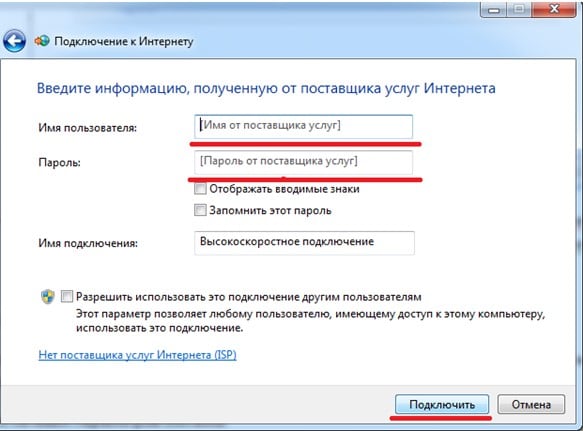
2. VirtualBox Bridged Networking Driver — для тех, кто использует виртуальную машину Oracle Virtual Box на своей системе, установка дополнительного драйвера виртуальной сети может вызвать конфликт с текущим подключением к сети, поэтому отключение этой опции в свойствах сетевого адаптера может помочь в решении 651.
3. Для возможного решения ошибки 651 попробуйте отключить все галочки, которые не являются стандартными, к ним могут относиться протоколы различных антивирусов файрволов, так же как и внедренные протоколы вирусов. В любом случае Вы сможете вернуть все назад, если отключение опций во вкладке «Сеть» не поможет исправить подключение к Интернету.
Обновление драйверов сетевой карты компьютера
Также в решении проблемы может помочь обновление драйверов для вашей сетевой карты. Достаточно скачать их с официального сайта производителя материнской платы или ноутбука и установить.
В некоторых случаях проблему можно решить путем удаления установленных собственноручно драйверов сетевой карты и установка тех, что поставлялись на диске с программным обеспечением к сетевой карте (при наличии).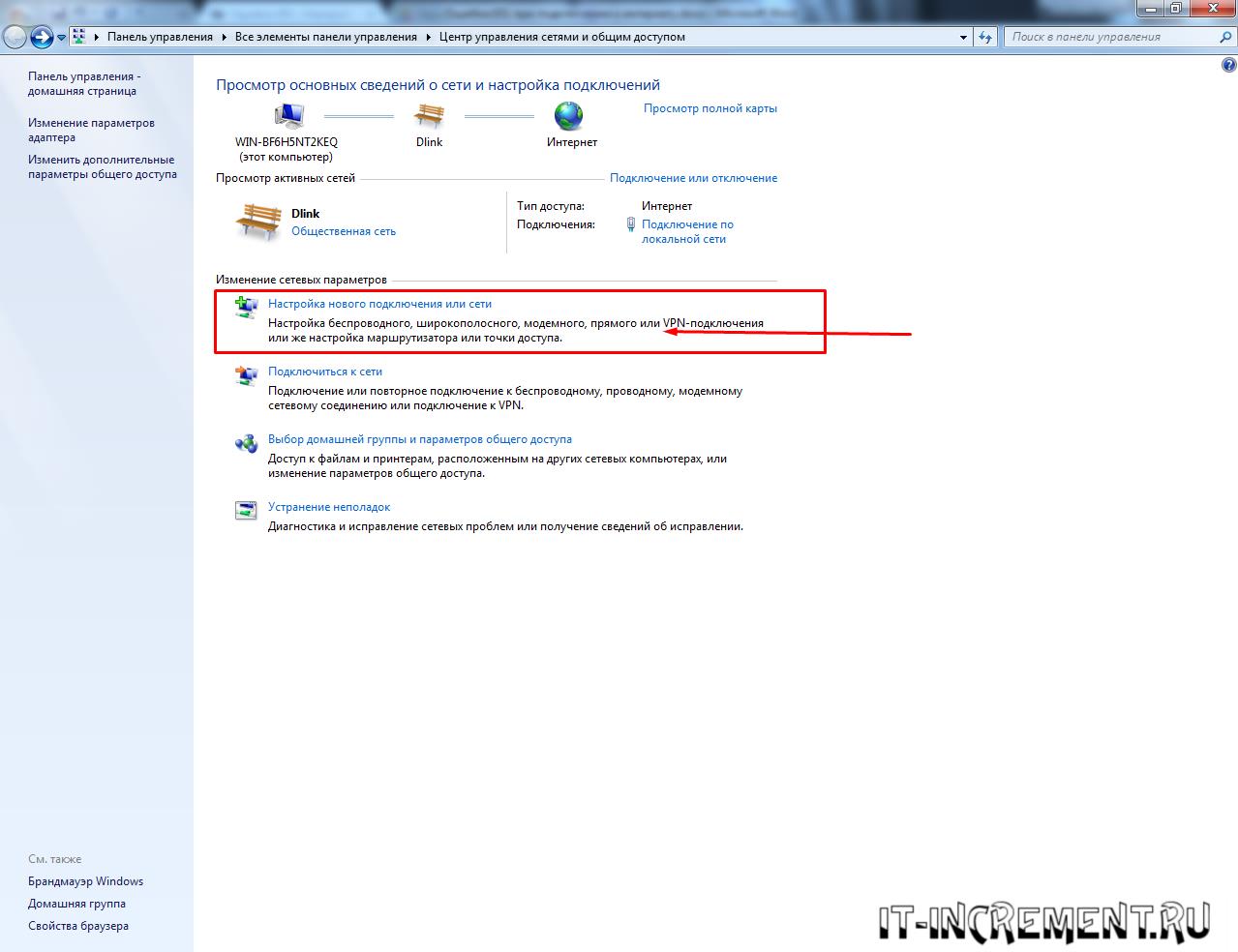
Также после удаления драйверов сетевой карты, Вы можете попробовать предоставить возможность системе автоматически установить необходимые драйвера. Для этого Вам нужно перейти в диспетчер устройств (правая кнопка мыши по ярлыку Мой компьютер на рабочем столе — Свойства — в левой части окна Диспетчер устройств). В списке устройств, в разделе Сетевые адаптеры найдите свою сетевую карту, щелкните по ней правой кнопкой мыши и выберите первый пункт «Обновить драйверы…», затем выберите «Автоматический поиск обновленных драйверов».
Дополнительная информация: если у вас две сетевые карты, то это также может служить причиной появления ошибки 651. Попробуйте отключить одну из них в диспетчере устройств — ту, которая не используется (из списка устройств выберите неиспользуемый сетевой адаптер, щелкните по нему правой кнопкой мыши, и выберите опцию Отключить).
Проверка аппаратной составляющей
Если ни один из способов, описанных выше не помогает, прежде чем переходить к «тяжелой артиллерии» типа переустановки Windows, попробуйте напоследок еще один вариант.
- Выключите компьютер, роутер, модемы (в том числе, из сети питания).
- Отключите все сетевые кабели (от сетевой карты компьютера, маршрутизатора, модема) и проверьте их целостность (не повреждены ли они ни где). Также если у Вас или у Ваших знакомых в наличии есть ЛинкМастер — небольшой аппарат для тестирования и «прозвона» сетевых кабелей, попробуйте воспользоваться им для определения целостности кабеля. После снова подключите кабели.
- Включите компьютер и дождитесь, когда он загрузится.
- Включите модем и подождите его окончательной загрузки. Если на линии есть роутер, включите его после этого, также дождитесь загрузки.
После всего проверьте, удалось ли убрать ошибку 651.
Заключение по ошибке 651
Подводя итоги, можно сказать, что ошибка 651 — один из самых неприятных моментов для пользователей, работающих в Интернете. Ее решение возможно всеми перечисленными в статье методами, но если у Вас мало опыта в работе с компьютерами, вы смело можете звонить в тех. поддержку Вашего провайдера Интернета. Как правило, специалисты помогают в режиме реального времени проверить все основные варианты возникновения ошибки 651, в крайнем случае вы сможете совершить запрос на выезд специалиста компании на дом.
поддержку Вашего провайдера Интернета. Как правило, специалисты помогают в режиме реального времени проверить все основные варианты возникновения ошибки 651, в крайнем случае вы сможете совершить запрос на выезд специалиста компании на дом.
Ошибка 651 Ростелеком: описание ошибки, что делать
В данной статье тщательно расписаны этапы устранения ошибок, которые возникают обычно при использовании услуги Ростелеком.
Многомиллионные жители России часто попадают в неприятные ситуации, когда система дает сбой и возникает ошибка.
Эту неисправность можно устранить самостоятельно без излишних проблем. Несколько месяцев, пользователи жалуются на системный сбой и регулярно обращаются за помощью в службу поддержки.
При возникновении ошибки 651, интернет зависает и, соответственно, получит доступ становится практически невозможным. Чтобы разрешит эту неприятную проблему, совсем не обязательно обладать оборонительными навыками. Так как существует уникальный способ разрешения этого вопроса. По словам экспертов, возникновение ошибки связано с попыткой подключения к интернету оборудования. В основном причиной неисправности могут быть:
По словам экспертов, возникновение ошибки связано с попыткой подключения к интернету оборудования. В основном причиной неисправности могут быть:
- техническая неисправность провайдера;
- ошибка биллинга;
- неправильная работа абонентского устройства;
- неисправность сетевой настройки;
- неправильное сетевое подключение к устройству
Обычно, устранить ошибку 651 можно в течение нескольких минут. Для этого потребуется перезагрузка оборудования или телефонный звонок в службу поддержки. В некоторых вариантах возникают более серьёзные проблемы, которые требуют профессионального подхода.
Как устраняется ошибка 651 при помощи подключения по АDSL
Многомиллионные абоненты чаще всего не догадываются, что подключённая технология АDSL может быть устаревшей. Чтобы осуществить правильное действие, необходимо использовать новый модем.
Данную разработку можно подключить к телефонной сети и к персональному компьютеру. При этом чаще всего используется новый модем. Однако, следует учесть, что модем должен функционировать в режиме роутера.
Однако, следует учесть, что модем должен функционировать в режиме роутера.
При необходимости подключения интернета, создавая соединение РРРоЕ, необходимо осуществить проверку состояния модема. Достаточно часто, новые разработки теряют функцию подачи сигнала АDSL. Взглянув на индикатор можно убедиться в том, что устройство подаёт станционный сигнал. Индикатор функционирует в нормальном режиме, когда горит ровный свет.
Специалисты рекомендую проводить перезагрузку модема. Как только процесс будет завершён, необходимо оценить уровень подачи сигнала АDSL. Следовательно, устройство нужно повторно подключить к сети, чтобы проверить уровень подачи сигнала.
Главной причиной неисправности называется сбой настроек. Для установки и перезагрузки устройства, необходимо выполнить несколько действий. В первую очередь необходимо открыть интерфейс, указав соответствующий адрес в виде 168.1.1.
Данное число всегда указано в руководстве по эксплуатации. Далее потребуется проверка типа соединения. В этом варианте РРРоЕ. После выполненных действий осуществляется определение данных VPI и VCI. Эти детали можно уточнить позвонив в службу поддержки. Как только данные будут указаны, необходимо сохранить все сведения. После этого потребуется перезагрузка персонального компьютера.
Далее потребуется проверка типа соединения. В этом варианте РРРоЕ. После выполненных действий осуществляется определение данных VPI и VCI. Эти детали можно уточнить позвонив в службу поддержки. Как только данные будут указаны, необходимо сохранить все сведения. После этого потребуется перезагрузка персонального компьютера.
Достаточно часто, фиксируется неисправность внутри кабеля. При повреждении данного элемента, устройство выходит из строя и перестает функционировать в нормальном режиме. Повреждение кабеля может быть вызвано тем фактором, что он проложен через улицу.
А всем прекрасно известно, что из-за неблагоприятных погодных условий или других механических повреждениях, кабель может оборваться в любой момент. Поэтому специалисты не рекомендует использовать кабель, изготовленный из мягкого материала.
Ошибка 651 в операционной системе
Обладатели Windows 7 достаточно часто жалуются на проблемы возникающие с ошибкой 651. В этом случае диспетчер оборудования отображает драйвер сетевой карты. В основном это происходит из-за заражения персонального компьютера вредоносными вирусами. Сбой может вызвать всего лишь одна маленькая деталь. Неправильная (непрофессиональная) установка драйвера не даст возможность подключения устройства к сети.
В этом случае диспетчер оборудования отображает драйвер сетевой карты. В основном это происходит из-за заражения персонального компьютера вредоносными вирусами. Сбой может вызвать всего лишь одна маленькая деталь. Неправильная (непрофессиональная) установка драйвера не даст возможность подключения устройства к сети.
Подобные проблемы возникают с различными операционными системами. Поэтому в подобном варианте необходимо удалить лишний драйвер, который отображается на экране. После чего потребуется перезагрузка компьютера. Рекомендовано регулярно проводить сканирование системы с применением качественного и надежного антивируса. Причину возникновения системой ошибки можно определить применив соответствующее программное обеспечение.
При возникновении ошибки 651 в операционной системе Windows 8, необходимо установить 32 разрядную. Применив правильное программное обеспечение можно разрешить проблему за считанные минуты. При таком варианте, фиксируется проблема в самом провайдере или компьютере. Следует отметить, что из-за особенности интерфейса, ошибка в данной операционной системе выглядит иначе.
При таком варианте, фиксируется проблема в самом провайдере или компьютере. Следует отметить, что из-за особенности интерфейса, ошибка в данной операционной системе выглядит иначе.
Несомненно следует отметить и об ошибке в операционной системе Windows 10. При установке драйвера Wi-Fi, чаще всего возникают сбои в сети. Разработчики считают, что ошибка 651 наблюдалась и в более ранних версиях. Для того чтобы устранить эту проблемы, потребуется выполнить некоторые действия. Выбрав свойства сетевого адаптера, потребуется отмена всех галочек за исключением пункта «IР версии 4».
После завершения данной процедуры, потребуется перезагрузка модема. Другие операционные системы отображают ошибку 678 либо 813.
Прочитав все основные причины и рекомендации специалистов, ошибку 651 можно устранить самостоятельно без чьей-либо помощи. Если вам все-таки не удастся избавиться от проблемы, тогда нужно обратиться в службу поддержки.
Ошибка подключения 651 в Windows 7 и Windows 8
Ошибка 651— является распространенной системной ошибкой, которая проявляется при запуске высокоскоростного соединения с интернетом на Windows 7 и Windows 8. В прошлых версия операционной системы существовали похожие ошибки: 678 в Windows XP и ошибка 815 в Windows Vista.
В прошлых версия операционной системы существовали похожие ошибки: 678 в Windows XP и ошибка 815 в Windows Vista.
Зачастую, при появлении данной ошибки, клиенты провайдеров, которые используют протокол PPPoE, сразу решают переустановить Windows для исправления ситуации. Однако чаще всего это не приносит результатов, так как появление данной ошибки говорит не о проблемах с программным обеспечением, установленным на ПК. Причиной возникновения данной ошибки является сбой в работе оборудования.
Проблемы в данном случае могут возникать как на оборудовании клиента и у провайдера. Невозможно перечесть все возможные причины появления данной ошибки, однако мы опишем самые часто встречающиеся. Если у вас возникла ошибка 651, то скорее всего вы имеете одну из ниже следующих проблем.
Нарушение работы RASPPPOE- клиента на ОС Windows
К сожалению, многим службам, работающим под ОС от Microsoft свойственны разного рода сбои и глюки.
Для того, чтобы исправить ошибку 651 в данном случае, вам необходимо пересоздать подключение к Сети.
Нажмите левой клавишей мышки по ярлыку сетевого подключения и выберите «Центр управления сетью и общим доступом».
Выберите в списке всех подключений требуемый и удалите его (щелкнув правой кнопкой мышки и выбрав — «удалить»).
Выберите пункт «Настроить новое подключение«.
Выберите пункт «Подключение к Интернету«.
Далее выберите «Создать PPPOE-подключение»
Введите ваш логин и пароль для подключения к Сети. Не лишним будет нажать галки у пунктов запоминания пароля и разрешения другим пользователям компьютера использовать это подключение. После этого завершите создание нового подключения нажав кнопку «Подключить».
После выполнения данных манипуляций попробуйте подключиться к интернету. Ошибка 651 при подключение к Интернету должна исчезнуть.
Если ошибка осталась, значит природа вашей проблемы находится в другой плоскости.
Параллельное подключение
В некоторых случаях, при наличии второй сетевой карты в компьютере, возможно ситуация, при которой возникает ошибка 651 в Windows 7 и Windows 8. Это значит, что к другой сетевой карте подсоединен кабель от другого подключения. Из-за этого могут возникать проблемы у первой сетевой карты. Если в вашем компьютере имеется всего одна сетевая плата, смело пропускайте этот пункт.
Это значит, что к другой сетевой карте подсоединен кабель от другого подключения. Из-за этого могут возникать проблемы у первой сетевой карты. Если в вашем компьютере имеется всего одна сетевая плата, смело пропускайте этот пункт.
В ином случае выполните следующие манипуляции:
• Зайдите в «Центр управления сетями и общим доступом»,
• Выберите пункт «Изменение параметров адаптера»,
• Правый клик на втором сетевом подключение и щелкаем на «Отключить».
После того как отключите вторую сетевую карту попробуйте вновь подключиться к Интернету. Если не помогло, попробуйте отключить и подключить первую сетевую плату.
Работа антивируса или Firewall
Любой антивирус и фэйрволл при любом удобном случае стремится вести себя как надежный страж, обрубая все, что можно и нельзя. В некоторых случаях именно работа этих программ можно повлиять на сбой при подключении к Сети. Особенно это касается брандмауэров. В его настройках может стоять указание о блокировке любых подозрительных соединений. Чтобы этого избежать все программы, брандмауэры и антивирусы следует тщательно настраивать.
Чтобы этого избежать все программы, брандмауэры и антивирусы следует тщательно настраивать.
Но для начала необходимо убедиться, что проблема заключается действительно в этом. Для этого просто отключите все установленные у вас на компьютере антивирусные программы и фэйрволлы.
Если после этого вам удалось подключиться к интернету, значит проблема действительно заключалась в этом. В ином случае, попробуйте другие способы.
Сбой в работе оборудования
Чаще всего причина возникновения ошибки 651 заключается именно в этом. Возможно у вас поврежден модем или маршрутизатор а также повреждена проводка.
Для того, чтобы проверить работоспособность маршрутизатора вам понадобится перейти в его web интерфейс. Попасть туда вы сможете, прописав в вашем бразуере следующий адрес:
https://192.168.1.1
Также для некоторых производителей этот адрес будет иметь вид:
https://192.168.0.1
Попав в web интерфейс вашего маршрутизатора, найдите там настройки Интернета (может быть пункт WAN).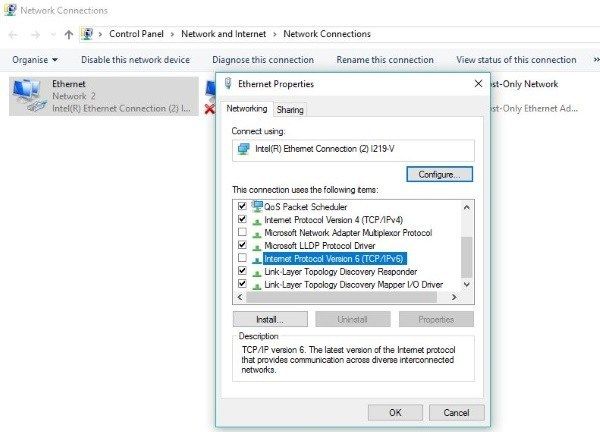
С целью создания рабочего высокоскоростного подключения к Сети, требуется переключить маршрутизатор в мостовой режим (Bridge). В тех случаях, когда роутер находится в режиме “роутер/роутер” создать подключение не получится, ведь роутер будет блокировать соединение.
Если в вашей квартире установлено ADSL подключение, проконтролируйте, чтобы на модеме горели индикаторы link и/или dsl. Кроме того, позвоните в службу технической поддержки вашего провайдера и узнайте у него параметры соединения, такие как:
• VPL
• VCL
Будучи неправильно установленными, этими параметры могут способствовать возникновению ошибки.
Также не лишним будет проверить подключение вашего кабеля к сетевой плате или маршрутизатору. Иногда причиной возникновения проблемы может стать плохой контакт кабеля с разъемом.
Убедитесь в том, что ваш кабель, который подключает вас к сети, не поврежден. Исследуйте его на предмет механических повреждений. Особенно подвержены повреждениям места рядом со штекерами. Часто ломаются и сами штекеры. В данном случае вам нужно пережать кабель, заменив штекер.
Часто ломаются и сами штекеры. В данном случае вам нужно пережать кабель, заменив штекер.
Сбой в оборудовании провайдера
Нередки и такие случаи. Для того чтобы выяснить является ли сбой в работе оборудования провайдера причиной возникновения ошибки в конкретном вашем случае, вам необходимо позвонить в техническую службу вашего провайдера.
Зайдите с мобильного телефона в Интернет на сайт своего провайдера и посмотрите там номер технической поддержки. Также его можно найти в вашем договоре с провайдером.
Оператор сообщит вам существуют ли на данный момент какие-либо проблемы и даст всю необходимую информацию.
Что делать, если ничего не помогло
Если все ваше оборудование исправно, провайдер отрицает проблемы со своей стороны, а антивирусы и брандмауэры выключены, то в таком случае вам может помочь переустановка вашей операционной системы Windows. Особенно это актуально, если вы уже давно не переустанавливали ее. Дело в том, что любая ОС со временем “замыляется”, в результате чего происходят различные сбои в ее работе.
Чаще всего, если оборудование исправно, то после переустановки системы ошибка 651 при подключении к интернету исчезнет.
В данном материале мы рассказали о том, как обойти одну из самых часто встречаемых и надоедливых ошибок, встречающихся интернет-пользователям.
Ошибка 651 при подключении к интернету Ростелеком: как исправить
Самая частая причина отказа от услуг любого провайдера — это часто возникающие проблемы с интернет-соединением. Так по статистике ошибка 651 при подключении к интернету Ростелеком возникала у каждого второго абонента компании. И к сожалению, далеко не все пользователи сети знают, как решить эту проблему. Поэтому мы подготовили для Вас статью о том, почему возникает ошибка с кодом 651 при подключении к интернету от Ростелеком и как ее исправить! Итак, начинаем!
Код ошибки 651: что это такое?
Если Вы увидели на своем экране ошибку с кодом 651 (выглядит она примерно, как на картинки снизу), не спешите паниковать. Она может свидетельствовать о различных проблемах, но все они так или иначе связаны с сетевым устройством. А главное — их легко решить самостоятельно, не прибегая к помощи оператора.
А главное — их легко решить самостоятельно, не прибегая к помощи оператора.
В целом, все эти проблемы можно сгруппировать по типам:
- Работы на стороне провайдера – ремонт или плановое техобслуживание.
- Поврежденный кабель.
- Неоправданно завышенные настройки безопасности антивируса или файервола (брандмауэра).
- Неверные (сбитые) настройки модема/роутера.
- Неполадки операционной системы.
- Неполадки драйверов сетевой карты.
Обратите внимание, что коды 678 и 691 (ошибка Ростелеком) при подключении к интернету на Windows XP вызваны теми же проблемами, что и код 651. Поэтому и решение проблемы будет аналогичным.
Как исправить ошибку 651?
Перед тем, как основательно взять за устранение неполадок, попробуйте банально перезагрузить компьютер. Зачастую этого простого шага хватает, чтобы восстановить работу. Но если этого не произошло, то придется искать причину неполадок в другом месте.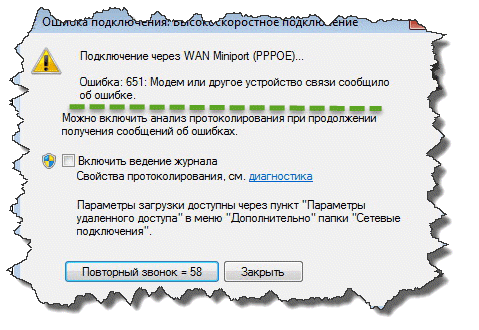
Шаг 1. Проблемы с оборудованием
Любые проблемы с роутером/модемом стоит начинать решать с перезагрузки оборудования. Способ срабатывает в одном случае из 3, а сама процедура занимаем всего пару минут. Самый простой вариант — удерживать 10-15 секунд кнопку RESET или же перезапустить роутер через WEB-интерфейс. После того, как работа устройства восстановится, попробуйте подключиться заново.
Если этот способ не сработал, проверьте целостность кабеля, ведущего к оборудованию, особенно это актуально для ADSL-тарифов и подключений. Заодно убедитесь, что нет никаких перегибов провода.
Шаг 2. Работа вирусов или настройки антивируса
Как это ни странно, но сбой подключения к интернету от Ростелеком в сопровождении с ошибкой 651 может сигнализировать о некорректной работе антивируса. Причем это может быть показатель наличия вирусов на Вашем компьютере, так и наоборот слишком строгие настройки программы, которые блокируют отдельные порты роутера. Поэтому ОБЯЗАТЕЛЬНО проверьте и при необходимости почистите систему от вирусов, а также перенастройте или отключите антивирус на Вашем ПК. После каждого шага пытайтесь подключиться к сети, чтобы понять, какой из пунктов привел Вас к успеху.
После каждого шага пытайтесь подключиться к сети, чтобы понять, какой из пунктов привел Вас к успеху.
Шаг 3. Проблемы с сетевой картой
В редких ситуациях ошибка 651 при подключении к интернету от Ростелеком на ПК с ОС Windows 7/10 связана с сетевыми картами. Чтобы исключить эту проблему из списка, попробуйте в диспетчере устройств отключить неиспользуемые карты и удалить, а затем установить (или просто обновить) драйвера для сетевых карт. Главное — не перепутать и не удалить лишнего.
Перенастройка оборудования
Но что делать, если ошибка 651 при подключении к интернету так и не пропала, и Ростелеком упорно не пускает Вас в сеть? Тогда остается только самый трудный вариант — перенастройка оборудования.
Как проверить настройки ADSL модема Ростелеком
Если подключение к интернету осуществляется через домашний телефон, тогда используется ADSL модем, его работу предстоит проверить и исправить неполадки. Для начала надо проверить индикаторы на модеме – они должны гореть равномерно или часто мигать (в зависимости от модели).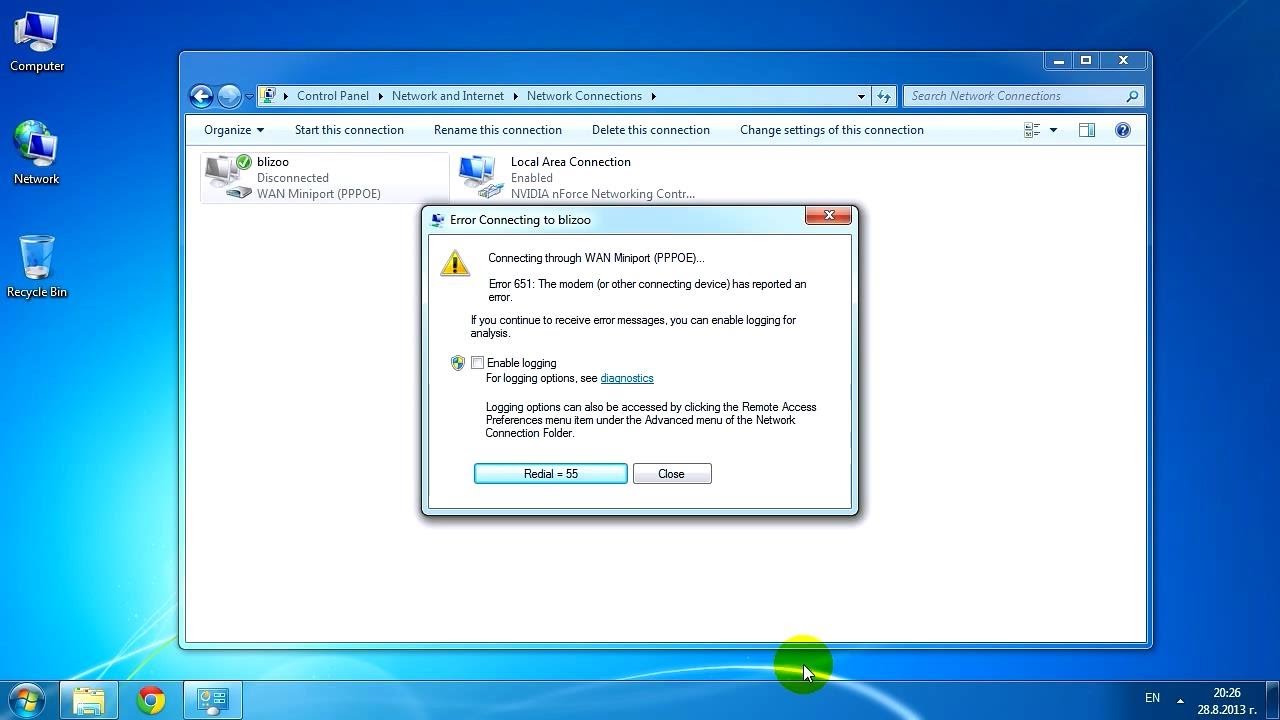 Если световой индикатор погас или мигает медленно – значит, возникла проблема с проводами или портами на модеме.
Если световой индикатор погас или мигает медленно – значит, возникла проблема с проводами или портами на модеме.
Стоит перезагрузить модем (отключить и включить питание), затем надо вытащить сетевые провода из портов и снова вставить. Если один из проводов неисправен – потребуется его замена.
Далее потребуется проверить настройки интернета, для этого надо:
- Открыть веб-конфигурацию: ввести в адресное поле браузера 192.168.1.1 (для ряда устройств 192.168.0.1). Логин – admin, с паролем тоже нетрудно – он зависит от модели модема.
- В разделе настроек должен быть установлен режим – Мост (Bridge), и введен VPI/VCI (эти значения надо уточнить у провайдера – они индивидуальны для каждого региона). Если данные не совпадают – надо исправить.
- Перезагрузить модем – можно через меню веб-конфигуратора или кнопкой на корпусе.
- Перезагрузить компьютер.
Если сообщение о проблеме с кодом 651 не пропало, тогда, чтобы исправить неполадки, потребуется перенастроить сетевое подключение на компьютере.
Как проверить настройки интернета на роутере
При сообщении «Ошибка 651» при подключении к интернету Ростелеком через роутер в первую очередь проверяют правильность подключения проводов. Кабель от провайдера должен быть вставлен в порт WAN (как правило, он отличается от других либо цветом, либо расположением на корпусе), а для кабеля к компьютеру используется порт LAN (обычно их несколько, они сгруппированы либо с помощью цвета, либо расположением). Если обнаружена ошибка – исправить схему подключения.
Затем потребуется открыть веб-конфигуратор (192.198.1.1. или 192.168.0.1; логин – admin, узнать пароль можно по модели роутера), проверить и при необходимости исправить:
- Тип интернет-соединения PPPoE.
- Правильность введенных логина и пароля (провайдера).
Как проверить сетевые настройки на компьютере
Не исключён и сбой подключения с ошибкой 651 Windows 7, 10 (Ростелеком), что делать – вопрос не такой сложный, как может показаться.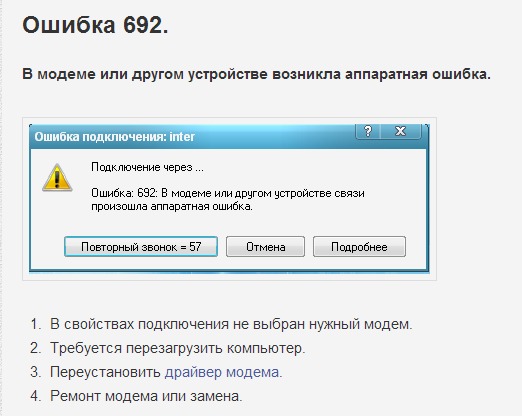 В таких случаях надо удалить старое подключение, а затем создать новое. Чтобы исправить неполадки, выполните эти действия:
В таких случаях надо удалить старое подключение, а затем создать новое. Чтобы исправить неполадки, выполните эти действия:
- В панели «Центр управления сетями» потребуется отыскать такой пункт, как «Изменение параметров адаптера». Найти интернет-подключение и удалить.
- Там же, через меню «Центр управления сетями» надо настроить новое интернет-подключение.
- Выбрать PPPoE и ввести логин и пароль, полученные от провайдера.
Универсальный способ
Вы перепробовали все возможные варианты, излазили всю квартиру в поисках неисправного кабеля, 4 раза перенастроили оборудование и 6 раз перезагрузии все устройства в том числе и холодильник, а интернета как не было, так и нет? Остается всего 1 вариант: звонить в техподдержку и кричать SOS в трубку телефона. Хотя лучше обстоятельно ему объяснить причину Вашего звонка и рассказать, какие шаги Вы уже предприняли. Есть очень большая вероятность, что есть проблемы со стороны провайдера. И устранить их самостоятельно у Вас не получится, и остается только ждать.
И устранить их самостоятельно у Вас не получится, и остается только ждать.
Другие виды ошибок Ростелеком
Среди распространенных проблем Ростелеком можно выделить:
- Надпись «Неопознанная сеть», Ростелеком без доступа к интернету (именно WiFi) исправляется ручной установкой IP-адреса, иногда неполадку можно исправить перенастройкой модема и проверкой проводов.
- Когда абонент Ростелеком видит ошибку загрузки 629, то виноват в этом неверный логин и/или пароль. Однако возможны и другие причины – неверное подключение и сбой настроек роутера или устаревшие драйвера сетевой карты.
- Код ошибки 13 (11) в Ростелеком появляется при недостаточном балансе или неверных настройках роутера.
- Достаточно распространенная проблема, когда на экране монитора появляется надпись «DNS сервер Ростелеком не отвечает«. Говорить она может о многом: от неправильных настроек до сбоев со стороны провайдера.
- Ошибка 691 появляется при неверно введенном логине/пароле, сбитых настройках протокола и/или роутера, а также при недостаточном балансе.

- Зато среди проблем телевидения можно отметить у Ростелеком «ошибку DNS сервера, в этом время авторизация невозможна», как правило, она связана с неверным IP-адресом. Чтобы исправить неполадки, потребуется вручную прописать IP либо настроить MAC-доступ.Реже неполадки связаны с повреждением кабеля или неисправной сетевой картой.
Таким образом, несмотря на большое количество вариаций ошибок, которые могут возникнут перед клиентами компании, большинство из них решаются самостоятельно в течение пары минут. И Вам не обязательно звонить на горячую линию Ростелеком с вопросом: что делать, если на экране горит ошибка 651 при подключении к интернету. Вы можете начинать сразу действовать!
Сбой подключения с ошибкой 651 ростелеком. Создание нового подключение к интернету
Доброго времени суток, дорогие друзья! Если вы такие же активные и продвинутые пользователи компьютерных технологий и интернета, как и я, то наверняка, сталкивались с ошибками подключения.
Ошибка 651 при подключении к интернету возникает при попытке запуска высокоскоростного соединения или при использовании технологии WAN Miniport (PPPоЕ) на ОС Windows 7 или 8, а иногда и 10.
В предыдущих версиях аналог этой ошибки была – 678 в Виндовс XP и 815 в Висте.
Давайте рассмотрим, как можно справиться с подобной проблемой самостоятельно.
Ошибка 651 возникает при подключении к сети интернет. Часто при такой проблеме пользователи Ростелеком, Ттк, Byfly, или , использующие PPPоЕ, пытаются сразу же переустановить систему.
Но это не помогает, так как часто возникновение ошибки связано с проблемой оборудования для доступа в сеть.
Как исправить сбой зависит от источника проблемы – в самом оборудовании или на сети у провайдера.
Вот основные причины, почему при подключении пишет 651:
- Конфликт сетевых плат.
- Проблемы с операционной системой Виндовс.
- Сбой со стороны провайдера, например, обрыв линии.

- Соединение может блокироваться брандмауэром или антивирусом.
- Иногда ошибка скрыта в , маршрутизатора или в повреждении сетевого кабеля.
Как исправить ошибку подключения?
Теперь давайте разберемся, как устранить проблему.
- Удалите и создайте заново высокоскоростное подключение к интернету. Это можно сделать в центре управления сетями. Старое подключение удалите. Затем в мастере настроек сети перейдите в настройку нового подключения, где можно сделать новое подключение и .
- Отключите антивирус и стандартный брандмауэр.
- Проверьте все подключения . Осмотрите сетевые кабели и соединения.
- При наличии нескольких сетевых плат попробуйте отключить одну из них, но только ту, которая не используется вашим высокоскоростным подключением.
Если все равно выдает ошибку, то возможно проблема в неправильной настройки роутера, модема или маршрутизатора.
Чтобы попасть в настройки модема, в адресной строке браузера введите ip адрес: http:// 192.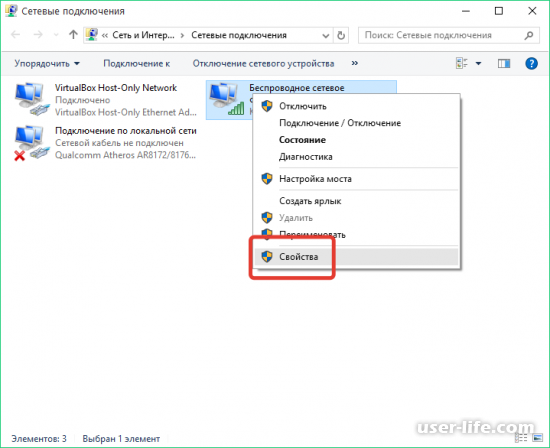 168.0.1
168.0.1
или http:// 192.168.1.1.
После того как появится окно ввода имени пользователя и пароля. Введите: admin/admin.
В настройках проверьте, что все соответствует требованиям провайдера. Уделите внимание типу соединения и способу подключения к интернету.
Важно, чтобы лампочки – индикаторы на модеме горели зеленым светом.
Лучший вариант – это сбросить все заводские настройки, а затем настройте оборудование с учетом рекомендаций провайдера.
После этого перезагрузите устройство.
Если проблема связана с провайдером, то обратитесь в службу технической поддержки. Специалисты проверят линию и подскажут, как устранить неполадки.
Но помните, что теххподержка может оказать помощь, если проблема у провайдера. В особенностях вашей домашней сети они не будут разбираться.
Способы устранения ошибки
Давайте рассмотрим еще простые способы решения проблемы:
- выполните перезагрузку.
 Предварительно закройте все окна и сохраните информацию. Затем нажмите пуск и перезагрузка. Если был какой-то короткий глюк, повлиявший на функции сетевой карты, то такое действие поможет;
Предварительно закройте все окна и сохраните информацию. Затем нажмите пуск и перезагрузка. Если был какой-то короткий глюк, повлиявший на функции сетевой карты, то такое действие поможет; - попробуйте обновить драйвера сетевой карты. Зайдите в меню пуск, затем на значок компьютер – свойства — диспетчер устройств. Отыщите сетевые адаптеры, а затем через контекстное меню обновите драйвер на сетевой карте;
- ошибка может быть связана с сетевым кабелем. Поэтому проверьте его на наличие физических повреждений. Важно, чтобы его целостность не была нарушена. Попробуйте вытащить кабель из гнезда, а потом заново его вставить. Может просто отошли контакты. После этих манипуляций перезагрузите компьютер.
А вы знаете, что означает ошибка 629? Это значит, что проблема с провайдером.
Проблемы с антивирусником
Частой причиной подобной ошибки являются проблемы с брандмауэром и антивирусником. Иногда соединение блокируется на уровне файервола или антивирусного ПО.
В этой ситуации попробуйте ненадолго отключить антивирус. Больше проблем доставляет брандмауэр, который нужно вообще отключить.
При этом применяется стандартная панель управления.
Наличие второй сетевой карты
Если вы используете несколько компьютеров, то возникает необходимость применения локальной сети. При этом применяется подключение к нескольким провайдерам по разным причинам.
В двух случаях может понадобиться сетевая карта. Именно она и может спровоцировать такую ошибку.
Чтобы решить проблему выполните такие действия:
- Отключите вторую карту. Зайдите в «центр управления сетями и доступом
», а затем в пункт «изменение параметров драйверов
». После этого нажмите команду отключения. - Нажмите на главное подключение, а затем повторно переподключитесь.
Проблемы с настройками модема или роутера
При работе через роутер или через модем для подключения с помощью PPPoe необходимо проверить настройки.
Для этого зайдите в административную панель, а затем в раздел Wan и Internet
. Затем наберите в адресной строке ip адрес и код.
Адреса можете посмотреть на наклейке в нижней части корпуса роутера. Роутер лучше настроить в режиме моста «Bridge»
.
При наличии ADSL – модема нужно проверить индикаторы DSL или Link, которые должны гореть стабильно.
При вводе неправильных данных также может возникать подобная ошибка.
Попробуйте сбросить настройки TCP/IP.
В этом случае вы можете воспользоваться утилитой Microsoft Fix It.
Можно попробовать изменить параметры TCP/IP в редакторе реестра.
В это случае необходимо выполнить такие действия:
- Запустите редактор реестра. Чтобы это сделать нажмите Win+R, а затем regedit.
- Откройте вкладку по такому адресу: HKEY_LOCAL_MACHINE \SYSTEM \CurrentControlSet\Services \Tcpip\Parameters.
- Затем выберите пункт «создать параметр dword 32 бита». Назовите параметр EnabelRSS, а также выберите его значение равное 0.

- После этого создайте DisableTaskOffload.
- Выйдете из редактора и перезагрузитесь.
Что за проблема ошибка 651 и как такое исправить, вы можете посмотреть на видео. Надеюсь, мои советы помогут вам справиться с высокоскоростным интернетом летай, и с другими системами.
Не забывайте подписываться на обновления моего блога, а также делитесь полезной информацией с вашими друзьями.
До новых встреч!
Ошибка 651 – самая распространённая из всех видов неполадок в интернет-соединении. Чаще всего, именно с её устранением возникает больше всего проблем, потому что её возникновение может обуславливаться множеством причин. Некоторые из них можно решить за несколько секунд самостоятельно, другие же требуют вмешательства мастера или звонка в техподдержку. Как раз о наиболее распространённых причинах появления ошибки и способах их решения пойдёт речь в этой статье.
Поиск причины сбоя
Именно этот этап обычно занимает много времени и сил, потому что причин сбоя соединения может быть очень много, и только поочерёдная проверка каждой из возможных в итоге поможет обнаружить проблему. Вот некоторые из таких возможных причин:
Вот некоторые из таких возможных причин:
- Неверно введённые данные авторизации;
- Глюк операционной системы;
- Сбой в настройках маршрутизатора или WiFi адаптера;
- Повреждение коммутационного кабеля;
- Обрыв или ремонтные работы на линии;
- Конфликт сетевых карт;
Теперь поговорим подробнее о способах устранения каждой из них.
Неверно введённые регистрационные данные
К сожалению, возникает эта проблема не так уж и редко. Чтобы убедиться, что проблема не в этом, проверьте правильность введённых данных, раскладку компьютера, не горит ли Caps Lock. Если всё в порядке, значит, причина ошибки не в этом.
Вторым шагом станет перезагрузка Windows. Если это просто глюк операционной системы
Сбой маршрутизатора, модема или WiFi адаптера
Если вы подключены к интернету не напрямую, а через роутер, то перезагрузить необходимо и его. Сделать это можно, войдя в меню роутера и запустив перезагрузку, либо выдернув шнур питания, и подождав несколько секунд, вновь включить в сеть.
Как ни печально, но глюки бывают даже у качественного сетевого оборудования в силу различных факторов, поэтому иногда может потребоваться полный сброс настроек. Для этого нужно зажать кнопку Reset (на задней панели устройства) на 15-20 секунд, после чего произойдёт возврат к заводским настройкам. Только перед тем, как производить сброс, желательно сохранить данные о настройках, чтобы потом заново правильно настроить модем.
Порой появление ошибки 651 банально может произойти из-за случайного выключения кнопки беспроводного подключения на ноутбуке или WiFi адаптере. Поэтому, прежде чем искать проблемы в настройках оборудования, необходимо проверить эту деталь.
Если эти действия не дали результата, то, прежде чем приниматься за проверку настроек оборудования, лучше всего позвонить в техподдержку и выяснить, не ведутся ли в данный момент работы на вашем участке линии. Это простое действие сэкономит ваше время в случае, если имеется обрыв или ведутся ремонтные работы.
Следующий шаг – проверка настроек роутера. Вполне возможно, что произошёл их случайный сброс, и теперь система выдаёт ошибку 651. Теперь о том, как устранить эту проблему при разных видах сетевого соединения.
Подключение по ADSL
Сначала проверяем индикатор DSL или Line на корпусе устройства. Он должен мигать постоянно или с большой скоростью. Если он не светится или медленно мигает, то нужно проверять исправность модема и кабелей-коммутаторов. Возможно, коннектор вставлен в модем не до конца или сетевой кабель повреждён. Если имеет место повреждение кабеля, то без визита мастера не обойтись.
Хороший способ проверить наличие интернет-соединения – подсоединить модем напрямую к сетевому кабелю (без другого дополнительного оборудования).
Если соединение появилось, то проблема либо в кабеле, либо в дополнительном оборудовании. Если же индикатор горит, но компьютер продолжает выдавать ошибку, проблема, очевидно, в настройках модема.
Проверить настройки можно в меню модема. В разделе WAN или Internet сравниваем прописанные там параметры VPI/VCI с вашими, и проверяем тип соединения – Bridge. Узнать верные параметры можно, позвонив в техподдержку. Если они сбились, то после введения верных, ошибка должна исчезнуть.
В разделе WAN или Internet сравниваем прописанные там параметры VPI/VCI с вашими, и проверяем тип соединения – Bridge. Узнать верные параметры можно, позвонив в техподдержку. Если они сбились, то после введения верных, ошибка должна исчезнуть.
Подключение по FTTB через роутер
В этом случае нужно проверить правильность подключения кабеля. Он должен быть включён в порт WAN. Также нужно проверить правильность установленного на роутере типа соединения. Для этого заходим в его меню через поисковую строку браузера и проверяем, чтобы тип соединения был PPPoE.
Подключение по GPON через оптический терминал
Тут, как и в случае с ADSL, нужно проверить настройки оптического терминала и установить типом подключения Bridge.
Если же все настройки оборудования верны, а ошибка 651 продолжает отображаться, можно попробовать создать новое подключение. Далее – подробная инструкция, как это сделать.
Создаём новое подключение
Часто, именно этот шаг помогает устранить неполадки с выходом в интернет, если сетевой кабель включён непосредственно в компьютер.
Перейдите в раздел «Центр управления сетями» и в столбце слева выберите пункт «Изменение параметров адаптера» (обычно третий снизу). Далее, правой кнопкой мыши нажимаете на текущее соединение, и в контекстном меню выбираете «Удалить».
Следующим шагом создаём новое соединение:
- Для этого нажимаем кнопку «Назад» и в меню центра управления сетями выбираем «Настройка нового подключения»
- «Подключение к интернету»
- «Создать новое подключение» – «Далее».
- Теперь нажимаем «Высокоскоростное подключение PPPoE», вводим логин и пароль, прописанные в договоре с Ростелеком, и выбираем имя для подключения.
Этот несложный алгоритм действий может решить проблему ошибки 651.
Конфликт сетевых карт
Порой именно в этом кроется причина ошибки 651. Чтобы решить эту проблему, достаточно просто отключить одну из сетевых карт. Для этого необходимо зайти в раздел «Изменение параметров адаптера» и, выбрав ту сетевую карту (подключение), к которой не подключён интернет, нажать на неё правой кнопкой мыши. В появившемся меню нужно выбрать пункт «Отключить».
В появившемся меню нужно выбрать пункт «Отключить».
Другие причины
Также причиной неполадок может послужить сбой сетевой платы. Чтобы решить эту проблему, её нужно удалить.
- Заходим в меню «Пуск» – «Панель
управления» – «Диспетчер устройств». - Далее находим пункт «Сетевые платы» и, выбрав плату (распространённые Realtek и Nvidia) в меню правой кнопки мыши, нажимаем «Удалить».
- После этого нужно перезагрузить компьютер – система автоматически установит драйвера сетевой платы, и проблема будет решена.
Случается, что ошибка 651 возникает из-за некорректной работы брандмауэра, антивирусного ПО, или фаервола. В таком случае нужно на время отключить антивирусную защиту. Для этого нужно кликнуть по иконке антивируса и в его меню выбрать пункт «Отключить», «Приостановить» или «Временно деактивировать» (в зависимости от установленной программы). Также можно отключить брандмауэр Windows в панели управления.
Если все старания по устранению проблемы не увенчались успехом, единственным способом её решения станет обращение в техподдержку Ростелеком. Сообщите оператору о проблеме, а также объясните, какие попытки её решения вы предприняли. Вашу заявку зарегистрируют и в ближайшее время помогут в устранении неполадок.
Сообщите оператору о проблеме, а также объясните, какие попытки её решения вы предприняли. Вашу заявку зарегистрируют и в ближайшее время помогут в устранении неполадок.
Вероятно, очень многие пользователи компьютерных систем, использующие для подключения к интернету технологию Miniport WAN PPPoE или же высокоскоростное соединение, иногда сталкиваются с неоднозначной проблемой, когда вместо ожидаемого доступа в Сеть на экране появляется сообщение о сбое 651 (ошибка подключения). Что это такое и как исправить такую ситуацию? Забегая вперед, сразу отметим, что делается это достаточно просто.
при подключении): что это?
Для начала рассмотрим природу такого сбоя. Как правило, в тексте сообщения указывается, что модем или роутер возвращают ошибку при попытке использования их настроек для подключения.
Иными словами, либо на физическом, либо на программном уровне возникла неполадка, которая и блокирует доступ. Не будем вдаваться в подробности описания самих технологий, используемых для создания или установки соединения, а остановимся больше на причинах, вызывающих такие сбои, и простейших методах их исправления.
Причины появления ошибки
Само собой разумеется, что самих причин, из-за которых возникает ошибка 651 при подключении к интернету (Windows-системы берутся в качестве примера), может быть достаточно много. Из всего этого многообразия можно выделить только те, которые встречаются чаще всего и являются, так сказать, основными:
- повреждение оборудования и кабелей на физическом уровне;
- неправильная работа клиента PPPoE;
- наличие двойного подключения к сети;
- блокировка подключения антивирусами и встроенным средствами Windows;
- некорректные параметры в настройках маршрутизатора и т. д.
Исходя из того, что представлено в списке, и будем искать решение по устранению сбоя 651 (ошибка подключения) для каждого конкретного случая.
Если присутствуют физические повреждения
Первым делом, если вдруг компьютер или ноутбук выдает предупреждения подобного рода, не следует тут же искать причину, скажем, в вирусах или в «слете» настроек сетевых подключений. Все может оказаться банально просто: может, сетевой кабель поврежден, может, произошел скачок напряжения, может, где-то неплотно прилегают разъемы, да мало ли что?
Все может оказаться банально просто: может, сетевой кабель поврежден, может, произошел скачок напряжения, может, где-то неплотно прилегают разъемы, да мало ли что?
Естественно, желательно проверить все компоненты или «прозвонить» кабеля. Однако зачастую помогает и более простой вариант. Для начала следует в окне предупреждения кликнуть на строке с предложением повтора подключения. Кто знает, может, это был мимолетный сбой. Если это не поможет, можно попытаться полностью перезагрузить компьютерный терминал и При этом между отключением и повторным включением роутера нужно выдержать паузу не менее 10 секунд для сброса настроек, а после этого дождаться полной загрузки. Если этого не сделать, система снова выдаст сообщение вроде «Ошибка 651 при подключении к интернету». С другой стороны, такой подход может и не помочь, если изначально проблема сбоя связи гораздо глубже. Посмотрим, что же это может быть еще?
Ошибка 651 при подключении к интернету: сбой клиента RASPPPoE
При использовании для создания чаще всего сбои подобного рода наблюдаются в работе специализированных модулей, в том числе и клиента, отвечающего за PPPoE.
Остановимся на этом клиенте несколько подробнее. Как правило, в качестве основного метода исправления ситуации предполагается создание нового подключения.
Для этого необходимо использовать сочетание клавиш Win + R, вызывающее меню «Выполнить», где в строке прописывается команда rasphone.exe. Далее следует выбрать один из трех вариантов (для PPPoE используется высокоскоростное подключение через модем или DSL), после чего нужно просто следовать указаниям «Мастера».
Соответственно, вновь созданное соединение нужно проверить на работоспособность. Если же и в новом соединении наблюдается ошибка подключения 651 (Windows 7, например), тут придется проверить некоторые параметры и настройки. Прежде всего убедитесь, что включены роутер и модуль Wi-Fi на компьютере или ноутбуке. Возможно, в выставлены неправильные параметры для VPN-сетей, и т. д. Но обо всем по порядку.
Присутствие посторонней сети
Одной из причин таких сбоев может стать наличие второго подключения, например, когда на компьютере пользователя установлено два сетевых адаптера с двумя параллельными сеансами связи. В этом случае сбой 651 (ошибка при подключении интернета) Windows 7 интерпретирует именно как внутренний конфликт, когда одно соединение имеет приоритет над другим (в частности, для случаев, когда услуги предоставляют два разных провайдера).
В этом случае сбой 651 (ошибка при подключении интернета) Windows 7 интерпретирует именно как внутренний конфликт, когда одно соединение имеет приоритет над другим (в частности, для случаев, когда услуги предоставляют два разных провайдера).
Запомните, если просто отключить кабель от одной сетевой карты, толку не будет никакого. Для этого нужно зайти в раздел управления сетями и общим доступом и отключить один из адаптеров именно там (меню изменения параметров адаптера). При этом не следует удалять его в «Диспетчере устройств», это может негативно сказаться на системе в целом.
Проблемы с антивирусом и брандмауэром
Очень часто может наблюдаться ситуация, когда соединение по каким-либо причинам блокируется на уровне антивирусного ПО или файервола Windows. В такой ситуации можно попробовать сначала на какое-то время отключить антивирус (во многих пакетах предусмотрена такая функция). Однако, как показывает практика, в худшую сторону здесь больше отличается брандмауэр.
Вот его-то следует отключить полностью. Для этого используется стандартная «Панель управления», где выбирается соответствующий раздел. Система выдаст пару-тройку предупреждений, но на это обращать внимания не стоит. Кстати, многие могут задаться вопросом, мол, почему нужно полностью Да только потому, что внести интернет-подключение в список исключений не получится никоим образом. Это вам не «экзешный» или любой другой исполняемый файл программы.
Для этого используется стандартная «Панель управления», где выбирается соответствующий раздел. Система выдаст пару-тройку предупреждений, но на это обращать внимания не стоит. Кстати, многие могут задаться вопросом, мол, почему нужно полностью Да только потому, что внести интернет-подключение в список исключений не получится никоим образом. Это вам не «экзешный» или любой другой исполняемый файл программы.
Неправильные настройки маршрутизатора и протоколов
Теперь рассмотрим наиболее часто встречающуюся проблему, когда «слетают» настройки маршрутизатора, а система сообщает о том, что произошла ошибка подключения 651. Как исправить такую ситуацию? Сначала нужно проверить базовые настройки того же роутера.
Войти в них можно через любой из интернет-браузеров, введя в адресной строке либо 192.168.0.1, либо 162.168.1.1 (все зависит от модели роутера). Вообще, этот адрес можно найти на этикетке снизу. Там же можно узнать логин и пароль, если таковые предусмотрены.
В первую очередь следует обратить внимание на адрес VPN-сервера (для подключений PPTP и L2PT). Кроме того, для ONT-терминалов на маршрутизаторе нужно использовать режим «прозрачного моста» (Bridge), иначе система при попытке соединения снова выдаст сообщение о сбое 651 (ошибка при подключении).
Кроме того, для ONT-терминалов на маршрутизаторе нужно использовать режим «прозрачного моста» (Bridge), иначе система при попытке соединения снова выдаст сообщение о сбое 651 (ошибка при подключении).
Далее следует сравнить настройки TCP/IP с теми, которые при подключении предоставил провайдер. В крайнем случае можно попробовать задать автоматическое определение, а также отключить использование прокси для локальных адресов.
Дополнительные действия с реестром для серверных ОС
Сбой при подключении к интернету), естественно, может возникать и на серверных версиях Windows. В частности, это касается модификации Windows 2003 Server. Тут специфика исправления проблемы несколько иная, хотя и вышеприведенные методы иногда помогают.
Но в этом случае лучше использовать редактор системного реестра, вызываемый командой regedit из строки меню «Выполнить» (Win + R), где нужно осуществить переход по ветке дерева HKLM через разделы SYSTEM, CurrentControlSet и далее до папки Parameters, расположенной в директории Tcpip.
Здесь сначала следует создать параметр DWORD с названием EnableRSS и присвоить ему значение 0, а затем в этом же разделе — параметр DWORD с именем DisableTskOffload со значением 1. Если именно этот параметр в реестре уже имеется, необходимо просто поменять значение на единицу. После этого в обязательном порядке, чтобы изменения вступили в силу, компьютерный терминал нужно перезагрузить.
Итог
В общем и целом, здесь рассмотрены только наиболее характерные случаи возникновения неполадок 651-го типа. Не рассматривались ситуации, когда проблемы возникают со стороны провайдера (тут пользователь ничего не сможет предпринять). Также не учитывались ситуации, когда может потребоваться переустановка или обновление сетевых драйверов. В остальном же, как видно из всего вышесказанного, проблема решается достаточно просто.
Одна из самых часто встречающихся ошибок подключения Windows 7 и Windows 8 — Ошибка 651, Ошибка подключения к высокоскоростному соединению или Miniport WAN PPPoE с текстом сообщения «Модем или другое устройство связи сообщило об ошибке».
В этой статье мы подробно рассмотрим о всех возможных способах исправить ошибку 651 в Windows различных версий, независимо от того, какой у Вас провайдер, будь то Ростелеком, Дом.ру или МТС.
Первые действия при появлении ошибки 651
Прежде всего, если Вы увидели сообщение «ошибка 651 при подключении к Интернету» или «сбой подключения с ошибкой 651», попробуйте выполнить несколько простых действий, при этом пробуйте подключиться к Интернету после каждого из них:
Это именно те простые шаги, которые могут Вам помочь не потерять время и сделать так, что Интернет заработает, а ошибка WAN Miniport PPPoE исчезнет. Далее мы рассмотрим продвинутые действия по исправлению ошибки 651, которые могут помочь опытным пользователям в решении проблемы.
Сброс настроек TCP/IP
Следующее действие, которое можно попробовать — сбросить настройки протокола TCP/IP в Windows 7 и 8. Есть несколько способов сделать это, но самый простой и быстрый — использовать официальную утилиту Microsoft Fix It, скачать которую можно со страницы http://support. microsoft.com/kb/299357
microsoft.com/kb/299357
После запуска утилиты, программа самостоятельно сбросит протокол Интернета, вам останется только перезагрузить компьютер и попробовать подключиться заново.
Дополнительная информация:
Иногда исправить 651-ю ошибку помогает снятие определенных отметок в свойствах PPPoE подключения. Для этого, зайдите в список сетевых подключений и откройте свойства высокоскоростного подключения (Центр управления сетями и общим доступом
— Изменение параметров адаптера
— ПРАВЫЙ КЛИК ПО ВАШЕМУ ПОДКЛЮЧЕНИЮ — Свойства
). Затем на вкладке «Сеть» в списке компонентов уберите галочки следующих параметров:
1. Протокол Интернета версии 6 (TCP/IpV6) — в некоторых случаях вызывает конфликт подключения сети, поэтому его отключение иногда помогает в решении ошибки 651.
2. VirtualBox Bridged Networking Driver — для тех, кто использует виртуальную машину Oracle Virtual Box на своей системе, установка дополнительного драйвера виртуальной сети может вызвать конфликт с текущим подключением к сети, поэтому отключение этой опции в свойствах сетевого адаптера может помочь в решении 651.
3. Для возможного решения ошибки 651 попробуйте отключить все галочки, которые не являются стандартными, к ним могут относиться протоколы различных антивирусов файрволов, так же как и внедренные протоколы вирусов. В любом случае Вы сможете вернуть все назад, если отключение опций во вкладке «Сеть» не поможет исправить подключение к Интернету.
Обновление драйверов сетевой карты компьютера
Также в решении проблемы может помочь обновление драйверов для вашей сетевой карты. Достаточно скачать их с официального сайта производителя материнской платы или ноутбука и установить.
В некоторых случаях проблему можно решить путем удаления установленных собственноручно драйверов сетевой карты и установка тех, что поставлялись на диске с программным обеспечением к сетевой карте (при наличии).
Также после удаления драйверов сетевой карты, Вы можете попробовать предоставить возможность системе автоматически установить необходимые драйвера. Для этого Вам нужно перейти в диспетчер устройств (правая кнопка мыши по ярлыку Мой компьютер
на рабочем столе — Свойства
— в левой части окна Диспетчер устройств)
. В списке устройств, в разделе Сетевые адаптеры
В списке устройств, в разделе Сетевые адаптеры
найдите свою сетевую карту, щелкните по ней правой кнопкой мыши и выберите первый пункт «Обновить драйверы…», затем выберите «Автоматический поиск обновленных драйверов».
Дополнительная информация:
если у вас две сетевые карты, то это также может служить причиной появления ошибки 651. Попробуйте отключить одну из них в диспетчере устройств — ту, которая не используется (из списка устройств выберите неиспользуемый сетевой адаптер, щелкните по нему правой кнопкой мыши, и выберите опцию Отключить
).
Проверка аппаратной составляющей
Если ни один из способов, описанных выше не помогает, прежде чем переходить к «тяжелой артиллерии» типа переустановки Windows, попробуйте напоследок еще один вариант.
- Выключите компьютер, роутер, модемы (в том числе, из сети питания).
- Отключите все сетевые кабели (от сетевой карты компьютера, маршрутизатора, модема) и проверьте их целостность (не повреждены ли они ни где).
 Также если у Вас или у Ваших знакомых в наличии есть ЛинкМастер — небольшой аппарат для тестирования и «прозвона» сетевых кабелей, попробуйте воспользоваться им для определения целостности кабеля. После снова подключите кабели.
Также если у Вас или у Ваших знакомых в наличии есть ЛинкМастер — небольшой аппарат для тестирования и «прозвона» сетевых кабелей, попробуйте воспользоваться им для определения целостности кабеля. После снова подключите кабели. - Включите компьютер и дождитесь, когда он загрузится.
- Включите модем и подождите его окончательной загрузки. Если на линии есть роутер, включите его после этого, также дождитесь загрузки.
После всего проверьте, удалось ли убрать ошибку 651.
Заключение по ошибке 651
Подводя итоги, можно сказать, что ошибка 651 — один из самых неприятных моментов для пользователей, работающих в Интернете. Ее решение возможно всеми перечисленными в статье методами, но если у Вас мало опыта в работе с компьютерами, вы смело можете звонить в тех.поддержку Вашего провайдера Интернета. Как правило, специалисты помогают в режиме реального времени проверить все основные варианты возникновения ошибки 651, в крайнем случае вы сможете совершить запрос на выезд специалиста компании на дом.
class=»eliadunit»>
При пользовании Интернетом люди часто сталкиваются с разнообразными ошибками, которые не дают нормально использовать соединение. Одна из самых распространенных ошибок в Ростелеком — ошибка под номером 651. Из данной статьи все абоненты провайдера смогут узнать, что это за проблема, и поймут, что не нужно быть системным администратором, чтобы ее устранить.
Что за ошибка — 651?
Эта проблема возникает при попытке подключиться к Интернету. Причинами появления ее может быть:
- Технические работы, проводимые провайдером на линии;
- Ошибки биллинга со стороны провайдера;
- Некорректная работа оборудования на стороне абонента;
- Сбои в сетевых настройках;
- Конфликт сетевого оборудования на компьютере.
В большинстве своем ошибку под номером 651 устранить легко и просто, перезагрузив оборудование. Но, бывают и такие ситуации, когда требуется более долгое время на проведение технических работ. Как исправить ошибку Ростелеком 651 самостоятельно? В каких случаях придется обращаться в техподдержку провайдера? Об этом будет рассказано в дальнейшем содержании.
Как исправить ошибку Ростелеком 651 самостоятельно? В каких случаях придется обращаться в техподдержку провайдера? Об этом будет рассказано в дальнейшем содержании.
Устранение ошибки 651 при подключении через ADSL (телефонную линию)
Абонентов, подключенных по технологии ADSL, которая считается довольно устаревшей, все еще довольно много. Для осуществления подключения к Интернету в данном случае используются ADSL-модемы, которые подключаются к телефонной сети и к компьютеру, а само соединение может быть настроено на компьютере, или в модеме, если тот работает в режиме роутера. Какие действия стоит предпринимать при возникновении ошибки 651? Стоит рассмотреть оба варианта.
- Когда соединение с Интернетом осуществляется путем создания PPPoE-соединения на компьютере, первым делом стоит проверить состояние модема. Возможно, модем потерял сигнал ADSL от телефонной станции.
- При данном варианте нужно обратить внимание на индикаторы и удостовериться, что модем улавливает сигнал со станции — индикатор, указывающий на это, должен светиться ровным светом.

- Если индикатор мигает, стоит попробовать перезагрузить модем и проверить корректность его подключения к телефонной сети. После перезагрузки снова нужно проверить наличие сигнала ADSL (по индикатору) и подключиться к Интернету еще раз.
- В случае, когда ошибка 651 при подключении к Интернету от Ростелекома не пропала, необходимо проверить корректность соединения модема с компьютером при помощи кабеля. Случается, что на появление ошибки 651 влияет именно отсутствие контакта в разъемах.
- Стоит перезагрузить и сам компьютер, это довольно часто помогает избавиться от назойливой ошибки.
- Если соединение настроено в доме, при условии, что он работает в режиме роутера, нужно зайти в его панель управления, проверить параметры подключения и перезагрузить аппарат.
- Если перезагрузка не помогла, нужно настройки модема сбросить до заводских настроек и создать соединение с Интернетом вновь.
- Если и это не поможет избавиться от злополучной ошибки, то из списка причин возникновения данной проблемы модем можно смело исключить.

- Перезагрузка компьютера — первое действие, которое должен произвести пользователь прежде, чем пробовать прочие методы избавления от ошибки. Рекомендуется также пересоздать соединение с Интернетом и отключить все сетевые адаптеры, которые не используются.
В случае, когда и компьютер перезагружен, и модем видит сигнал, и произведены все рекомендованные работы, но ошибка не пропадает, следует позвонить в техническую поддержку Ростелеком, чтобы выяснить, не проводятся ли на линии какие-либо работы. А еще лучше, сделать это сразу же, как только появилась ошибка 651, чтобы избежать излишних хлопот и сэкономить личное время!
Устранение ошибки 651 при подключении через FTTB или GPON
Если дом абонента подключен к оптической линии, а в квартиру проведена «витая пара», значит, подключение произведено через высокоскоростную технологию FTTB.
Если при данном подключении возникла ошибка 651 необходимо проверить:
- Актуальность введенного логина и пароля при подключении;
- исправность сетевого оборудования;
- отсутствие проблем со стороны провайдера.

- Если кабель подключен к роутеру, рекомендуется проверить, правильно ли настроено PPPoE-соединение. Для этого нужно зайти в панель управления роутером, настроить подключение, пользуясь инструкциями провайдера, которые прописаны в документах на оборудование.
- Еще нужно убедиться, что заходящий в квартиру кабель подключен к WAN, а не LAN.
Перенастройка и перезагрузка оборудования при ошибке 651
- Любое сетевое оборудования, при появлении различных ошибок, должно быть перезагружено. Ошибка 651 на Ростелекоме требует перезагрузки модема – это делается через панель управления модемом или с использованием кнопки Reset. В случае, если абонент не может найти кнопку сброса, или не знает, как зайти в панель управления модемом, нужно просто выдернуть устройство из розетки и подключить его заново.
- Это же относится ко всему другому оборудованию абонента. Если при подключении к Интернету появилась ошибка 651, нужно нажать на кнопку Reset или переподключить питание оборудования, вероятнее всего, именно так ошибка будет устранена.

- Не стоит забывать и про перезагрузку компьютера.
- Возникновение ошибки 651 может быть связано с неправильной работой сетевых соединений на компьютере. Если компьютер оснащен не одной сетевой картой, нужно попробовать отключить те карты, что не используются, сделать это можно через опцию «Диспетчер устройств». Можно воспользоваться и отключением соединений через раздел «Центр управления сетями и общим доступом».
Что делать, если ошибка 651 на Ростелекоме не исчезает при проведении всех выше описанных работ? В случае, когда абонент разобрался с сетевыми подключениями, но это не привело к положительному результату, нужно провести чистку реестра при помощи программы CCleaner. Часто данная программа является хорошим помощником по устранению различных ошибок.
Появление ошибки 651 на Ростелекоме может быть вызвано отсутствием контакта в сетевом кабеле, который соединяет компьютер с модемом или роутером. Нужно попробовать извлечь кабель из разъемов, протереть контакты спиртом, или спиртосодержащим веществом (например, духи).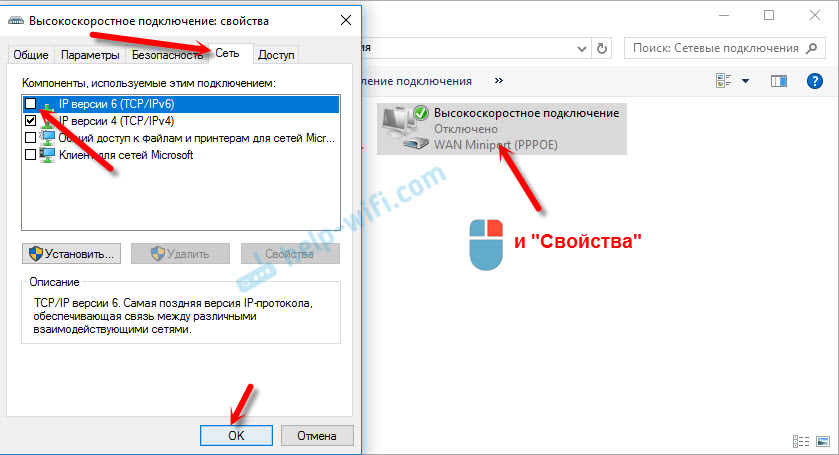 Если будет обнаружено повреждение кабеля, то его нужно будет заменить на новый.
Если будет обнаружено повреждение кабеля, то его нужно будет заменить на новый.
Брандмауэры/антивирусы и ошибка 651
- Случается, что зловредная ошибка 651 возникает после установки программного обеспечения. Нужно вспомнить, после чего стала возникать данная ошибка. Часто проблема связана с установкой антивирусов и брандмауэров (файерволов, как еще их называют). Если это так, то стоит отключить защиту и заново попробовать подключиться к Интернету.
- В случае, если это помогло устранить ошибку, то стоит разобраться с настройками брандмауэров или антивирусных программ, в данном случае именно они блокируют различные порты, необходимые для установления соединения с Интернетом.
- Бывает, но редко, что ошибка 651 возникает при сбоях в драйверах сетевых карт. В данном случае стоит удалить драйвер через опцию «Диспетчер устройств» и установить его повторно.
Ошибка 651 при подключении к Интернету в Windows 7: как исправить сбой
Ошибка 651 при подключении к интернету – это часто встречающаяся неисправность, которая локализуется в среде Windows 7, немного реже появляется в «восьмёрке». Система может выдавать ошибку в момент подключения к высокоскоростной сети или Miniport WAN PPPoE. При этом последующее подключение к сети прерывается. Дальше рассмотрим причины появления ошибки 651, а также все рабочие способы устранения сбоя.
Система может выдавать ошибку в момент подключения к высокоскоростной сети или Miniport WAN PPPoE. При этом последующее подключение к сети прерывается. Дальше рассмотрим причины появления ошибки 651, а также все рабочие способы устранения сбоя.
Сбой подключения с ошибкой 651
Соединение не удаётся настроить по одной из нескольких причин.
- Настроено подключение к иной сети (или интернет полностью отсутствует, нет кабеля в разъёме). Как бы банально это не звучало, но часто кабель просто отсутствует в гнезде: выпал, забыли переключить с другого устройства или наблюдается плохой контакт. Проверить наличие подключённого кабеля можно кликом мыши по значку подключения в правом нижнем углу.
- Произошёл какой-либо сбой в функционировании PPPoE-клиента. Эта проблема кроется в работе Windows. Временные и случайные ошибки нередко встречаются в системе, поэтому исключать эту проблему со счетов точно не стоит. Способ проверки: заново создать подсоединение к интернету и запустить в веб-обозревателе любую страницу.

- Сбой подключения с ошибкой 651 проявился из-за некорректной работы антивирусного ПО, сюда же стоит отнести фаервол. Постоянное изобретение всё более новых и мощных средств защиты компьютера приводит к неожиданным проблемам, например, антивирусы могут блокировать нужные компоненты системы. Чтобы понять в этом ли дело, стоит временно отключить антивирус с фаерволом и проверить, возможно ли подключение в этот момент.
- Установлены две сетевые карты. Если подключить к системному блоку пару сетевых карт с разными подключениями, то могут произойти сбои. Одно из соединений начнёт работать правильно, а второе – постоянно выдавать ошибку.
- Неисправность драйвера сетевой карты или некорректная настройка подключения – это очень частые причины проблем. Высока вероятность, что вирус, системный администратор, ребёнок или ещё что-то или кто-то изменил настройку системных файлов.
- Ethernet-кабель имеет повреждения. Внутри кабеля много мелких жил, их повреждение приводит к невозможности настроить подключение.
 Ещё проблемы могут быть в неполном обжиме кабеля или поломке фиксатора. Кстати, нельзя исключать риск повреждения внешнего кабеля, который подходит к дому или оборудования провайдера.
Ещё проблемы могут быть в неполном обжиме кабеля или поломке фиксатора. Кстати, нельзя исключать риск повреждения внешнего кабеля, который подходит к дому или оборудования провайдера. - Временные трудности со стороны провайдера. Можно позвонить в Coll-центр и узнать есть ли у них технические проблемы.
Мы не будем рассматривать частные случаи, ведь ошибка 651 свойственна и для Ростелеком, МТС, ТТК и других. Ещё ошибка 651 может проявляться в программах «Континент-Ап» и аналогичных продуктах повышения безопасности. В любом случае способы решения трудностей одинаковые.
Как исправить ошибку подключения 651?
Ошибка 651 модем или другое устройство связи сообщило об ошибке – это проблема преимущественно ОС, а значит, она поддаётся исправлению вручную. Способы вернуть работоспособность сети практически идентичны для каждой версии Windows, хотя некоторые методы реализации отличаются.
Обнуление с повторной настройкой параметров сетевого доступа
Этот метод позволяет заново подключить компьютер к высокоскоростному интернету.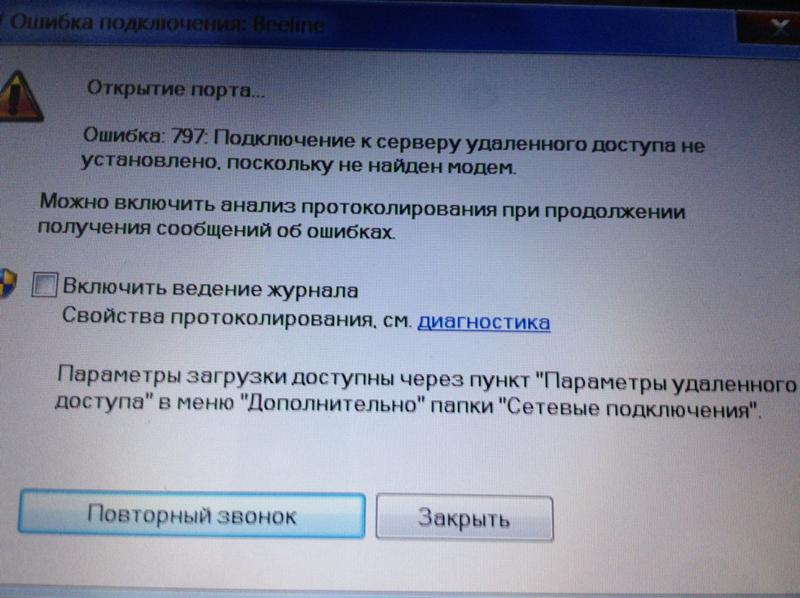 Однако он применим только в тех случаях, когда не используется дополнительное оборудование для выхода в сеть: модемы, смартфоны, роутеры и подобные устройства.
Однако он применим только в тех случаях, когда не используется дополнительное оборудование для выхода в сеть: модемы, смартфоны, роутеры и подобные устройства.
Как включить интернет при ошибке 651:
- Щёлкаем ПКМ по значку соединения и жмём на вариант «Центр управления сетями…».
- Идём на страницу «Изменение параметров», отсюда можем начать управлять подключениями.
- Находим проблемное соединение и через клик ПКМ активируем команду «Удалить».
- Возвращаемся на один шаг назад и кликаем на кнопку создания подключения.
- В первом окне жмём на первый пункт с «PPPoE» и вводим данные подключения.
Если причина сбоя в неправильной настройке или нарушении работы PPPoE-клиента, то проблема должна исчезнуть после повторного создания подключения. Часто проблема оказывается сложнее, поэтому в случае безуспешного выполнения процедуры расстраиваться не стоит.
Изменение параметров работы TCP/IP в редакторе реестра
Изначально способ предназначался для исправления неисправности в версиях Windows для серверов. Однако многие отзывы показывают его эффективность и в остальных версиях ОС.
Однако многие отзывы показывают его эффективность и в остальных версиях ОС.
Как исправляется ошибка 651 Windows 7 при подключении к интернету через роутер:
- Жмём Win + R и запускаем команду regedit.
- Переходим в реестре по следующему пути: HKEY_LOCAL_MACHINE\SYSTEM\CurrentControlSet\Services\Tcpip\Parameters.
- В области справа делаем клик ПКМ и нажимаем на опцию «Создать параметр DWORD (32 бита)».
- Задаём имя параметра «EnableRSS», а в качестве значения устанавливаем 0.
- Создаём ещё один аналогичный параметр, но в названии указываем «DisableTaskOffload» и значение 1.
- Закрываем рабочее окно и выполняем перезагрузку компьютера.
- Проверяем возможность подключения к интернету.
Обновление драйверов сетевой карты компьютера
Один из пути решения подразумевает установку новых драйверов. Его особенность заключается в том, что отдельных драйверов может не существовать. В таком случае придётся установить новое программное обеспечение для материнской платы. Всегда такие драйвера размещаются на сайте производителя.
Важно! В части случаев помогает удаление драйвера и его повторная установка из комплекта, который поставляется вместе с Windows. Достаточно перейти в «Диспетчер устройств», через ПКМ выбрать «Обновить драйверы…», нажать на «Выполнить поиск драйверов на этом компьютере».
Сброс настроек сети, удаление высокоскоростного подключения и повторная настройка
Подобную процедуру уже выполняли в первом способе, поэтому не будем подробно затрагивать способ удаления и последующего создания подключения. Особенность метода заключается в предварительном сбросе настроек TCP/IP. Порой простая переустановка соединения не помогает, а со сбросом параметров срабатывает, поэтому попробовать однозначно стоит.
Инструкция:
- Жмём Win + R, вставляем cmd, далее Enter.
- Вставляем в консоль команду: netsh winsock reset.
- После выполнения прошлой команды вставляем следующую: netsh int ip reset c:\resetlog.txt.
Теперь уже можем вернуться к первому способу.
Ошибка 651 как результат некорректной работы сетевых адаптеров
Возможно, сеть недоступна исключительно по той причине, что сетевая карта сейчас отключена на программном уровне. Её включить очень просто, этим сейчас и займёмся.
- Переходим в «Диспетчер устройств» (ПКМ нажимаем «Компьютер», выбираем «Свойства», слева жмём на нужное меню).
- Открываем список «Сетевые адаптеры».
- Если рядом проблемным подключением светится красный крестик, то щёлкаем ПКМ и выбираем «Задействовать».
Проблемы с антивирусом и брандмауэром
Даже современные средства защиты от вирусов, вроде антивируса, и нежеланных подключений извне (фаервол) работают несовершенно. Они могли заблокировать подключение, посчитав его опасным. Чтобы узнать, есть ли проблема в антивирусе, переходим в трей, кликаем ПКМ и отключаем его на 10 минут. Проверяем, удаётся ли подключиться к сети.
Если это не помогло, стоит временно отключить брандмауэр, который можем найти в «Панели управления». Снова повторяем попытку подключения. Такими способами несложно определить в чём причина данного сбоя. Если что-то из перечисленного действительно провоцирует сбой, тогда нужно создать исключение для корректной работы с подключением.
Наличие второй сетевой карты
Если в системе установлено несколько сетевых адаптеров, следует сделать выбор в пользу одного из них. Как это сделать? Переходим в «Центр управления сетями…», а в разделе «Изменение параметров адаптера» отключаем одну из активных сетей. Второе подключение должно автоматически заработать, но порой его нужно ещё и перезагрузить. Сначала отключаем, затем повторно включаем соединение.
Проблемы у провайдера
Если все перечисленные манипуляции ничего не дали, то это указывает на правильную работу Windows. Неисправность может быть вызвана проблемами у провайдера. Стоит потратить несколько минут времени и уточнить этот вопрос у представителя службы поддержки. Ещё во время разговора стоит запросить проверку порта. Совсем скоро сотрудник провайдера даст понять, есть ли у них сбои. Если это действительно так, следует подождать завершения технических работ или вызвать специалиста по настройке сети.
Это все существующие способы исправления ошибки 651, что-то из вышеперечисленного обязательно должно помочь в борьбе с неисправностью. Скорее всего удастся исправить сбой самостоятельно. Однако в исключительных случаях придётся обратиться за помощью к специалистам провайдера.
651 ошибка при подключении к интернету
Когда появляется ошибка 651 при подключении к Интернету
Ошибка 651 возникает при сбое работы протокола PPPoE, отвечающего за сетевое подключение. Данный протокол PPPoE (Point-to-Point Protocol over Ethernet) используется в работе множества интернет провайдеров, позволяя им устанавливать прямое соединение между узлами связи, обеспечивать аутентификацию соединения, шифрование и сжатие данных.
Иллюстрация ошибки 651
Ошибка 651 по соединению к высокоскоростному интернету является частым «гостем» на ОС Windows 7 и 8 версий, встречается она и на других операционных системах от Microsoft, на Linux (с другим названием) и на других системах.
На Windows XP аналогом данной ошибки является ошибка 678, а на Windows Vista – 815.
Ошибка при подключении к высокоскоростному интернету
Что делать если интернет подключен напрямую через кабель от провайдера и появляется ошибка 651
Если для выхода в интернет вам нужно нажать на подобный значок, независимо от того, подключен ли ваш модем или роутер к компьютеру, читайте дальше. Если для выхода в интернет никаких действий кроме открытия браузера не требуется, пропустите этот заголовок. Обычно код ошибки 651 и ее решение в Windows 7 идентично решению в Windows 8 и Windows 10.
Если у вас есть подобный ярлык для подключения к интернету, но компьютер подключен к роутеру, значит тот находится в режиме Bridge. Если это так, попробуйте выключить роутер на 10 — 15 минут, потом включить и попробовать подключиться еще раз. Если роутера нет или перезагрузка не помогла, читайте дальше.
Итак, вот перечень действий, которые нужно произвести:
Первым делом, проверьте подключение кабеля. Если у вас ADSL модем, проверьте, горит ли индикатор «DSL» или «Line» на вашем модеме. Если он мигает, причины сбоя подключения с ошибкой 651 вызваны проблемой на линии. Если к вашему ПК идёт кабель витая пара, проверьте надёжность его соединения. Обычно в месте подключения кабеля к материнской плате есть индикаторы, сигнализирующие о работе. Если такого индикатора нет, проверьте статус подключения в сетевых подключениях.
Индикаторы подключения. Если они есть, но не горят (или не мигают), вероятно, проблема в кабеле.
Зайдите в Панель управления/Сеть и Интернет/Сетевые подключения. Если пункта «Сетевые подключения» нет, откройте «Изменение параметров адаптера». Выберите сетевое подключение, нажмите правой кнопкой и выберите «Состояние».
Если «состояние среды» — подключено, а скорость 100 Мбит/c или 1.0 Гбит/с — с кабелем все в порядке. Если в состоянии указано «подключено», но скорость — 10 Мбит/с, скорее всего, с кабелем есть определенные проблемы. Если вы не нашли никаких проблем с кабелем, переходим к следующему шагу чтобы исправить код ошибки 651.
Второе — позвоните провайдеру. Дело в том, что проблема может находиться на его стороне. В этом случае никакие действия с вашей стороны не только не помогут, но и здорово навредят. Учтите, что стандартный ответ техподдержки — перезагрузить все, что только можно. Иными словами, перезагрузите свой ПК и роутер, если он есть и только потом звоните в техподдержку. Номер техподдержки можно узнать на официальном сайте провайдера.
Если ваше интернет соединение перестало работать после изменений, сделанных вами или вы создали его самостоятельно, значит вы неверно ввели параметры для подключения.
Уточните информацию для подключения и попробуйте еще раз.
Третье. Приобретите роутер или настройте свой имеющийся в режиме router. Дело в том, что даже если у вас есть роутер, но в интернет выходить приходится через ярлык, то смысла в нём практически нет. Чтобы воспользоваться возможностями на полную, его нужно настроить. Тогда любые устройства смогут подключаться к нему без ручного открытия соединения.
Если обычно вы можете подключиться к роутеру с любого устройства и у вас есть интернет на каждом из них, ваш роутер настроен правильно.
Если же для выхода в интернет нужно подключиться через ярлык соединения на компьютере, ваш роутер находится в режиме Bridge. Его необходимо перенастроить в режим «Router».
Простые решения ошибки 651 в Windows
Чтобы сделать простую и понятную инструкцию, я эту статью разделю на два раздела: решение данной ошибки при подключении к интернету через роутер (модем), и при прямом подключении кабеля от провайдера к компьютеру. Но сначала я хочу дать несколько простых, общих советов, которые возможно помогут избавится от ошибки с запуском высокоскоростного подключения.
- Позвоните в поддержку своего интернет-провайдера, сообщите им об ошибке 651. Спросите, нет ли проблем на их стороне. Просто данная ошибка очень часто возникает из-за проблем в оборудовании провайдера. И прежде чем менять какие-то настройки у себя, хорошо бы убедится, что нет проблем на другом конце кабеля.
- Отключите сетевой кабель от компьютера, роутера, модема и подключите обратно. Попробуйте заново запустить высокоскоростное подключение.
- Перезагрузите свой компьютер. Так же, перезагрузите роутер, или модем (если он есть). Просто отключите питание на минуту, и включите обратно.
- Если данная ошибка появляется в процессе настройки подключения к провайдеру, при первом запуске, то скорее всего вы просто неправильно указали какие-то настройки при создании высокоскоростного подключения. Проверьте все параметры, которые вы ввели. Если что-то не знаете, можете позвонить в поддержку провайдера.
- Вспомните, что вы меняли, устанавливали, или настраивали перед появлением ошибки 651. Может устанавливали антивирус, который может блокировать подключение. Попробуйте его временно отключить.
- Если у вас в компьютере установлено две сетевые карты, то отключите одну. Оставьте только ту, через которую вы пытаетесь подключится к интернету. Можно просто отключить адаптер в сетевых подключениях.
Если эти рекомендации не помогли, и вы по прежнему не можете подключится к интернету через высокоскоростное подключение, то нужно проверить другие решения, более сложные. Ниже я постараюсь прояснить ситуацию с ошибкой «Модем или другое устройство связи сообщило об ошибке», когда у вас интернет подключен через роутер, или модем, и при прямом подключении кабеля к сетевой карте компьютера, или ноутбука.
Ошибка 651 при подключении к интернету: причины и решения
Ошибку 651 могут вызывать множество факторов, как аппаратных, так и программных. Ниже я предоставлю их перечень, и параллельно подам варианты устранения проблемы. Прежде чем копаться в аппаратных и программных составляющих, попробуй просто перезагрузить ваш компьютер и роутер, а также позвонить вашему провайдеру, и спросить, не является ли причиной возникновения ошибки 651 какие-либо ремонтные работы, сбои в работе оборудования и прочее подобное. Вполне возможно, что причина не у вас, а у него.
Сбой подключения с ошибкой 651
Физические повреждения
Ошибку вызывают повреждения оборудования, а именно:
- Нарушение работы сетевой карты;
- Отказ роутера;
- Повреждение коммуникационных кабелей;
- Неисправность соединительных разъемов;
Начать проверку надо с коммутационных шнуров и разъемов. Визуально осмотреть их, если повреждений нет, осуществить плотное соединение без перекосов. Есть вероятность, что ошибка 651 будет устранена.
Неисправности сетевой карты и мелкие сбои в работе приборов самостоятельно определить невозможно. Тут нужно быть специалистом. Но попытка найти другие причины ошибки может оказаться удачной.
Сбой в работе оборудования
Чаще всего причина возникновения ошибки 651 заключается именно в этом. Возможно у вас поврежден модем или маршрутизатор а также повреждена проводка.
Для того, чтобы проверить работоспособность маршрутизатора вам понадобится перейти в его web интерфейс. Попасть туда вы сможете, прописав в вашем бразуере следующий адрес:
https://192.168.1.1
Также для некоторых производителей этот адрес будет иметь вид:
https://192.168.0.1
Попав в web интерфейс вашего маршрутизатора, найдите там настройки Интернета (может быть пункт WAN).
С целью создания рабочего высокоскоростного подключения к Сети, требуется переключить маршрутизатор в мостовой режим (Bridge). В тех случаях, когда роутер находится в режиме “роутер/роутер” создать подключение не получится, ведь роутер будет блокировать соединение.
Если в вашей квартире установлено ADSL подключение, проконтролируйте, чтобы на модеме горели индикаторы link и/или dsl. Кроме того, позвоните в службу технической поддержки вашего провайдера и узнайте у него параметры соединения, такие как:
• VPL
• VCL
Будучи неправильно установленными, этими параметры могут способствовать возникновению ошибки.
Также не лишним будет проверить подключение вашего кабеля к сетевой плате или маршрутизатору. Иногда причиной возникновения проблемы может стать плохой контакт кабеля с разъемом.
Убедитесь в том, что ваш кабель, который подключает вас к сети, не поврежден. Исследуйте его на предмет механических повреждений. Особенно подвержены повреждениям места рядом со штекерами. Часто ломаются и сами штекеры. В данном случае вам нужно пережать кабель, заменив штекер.
Сбой в оборудовании провайдера
Нередки и такие случаи. Для того чтобы выяснить является ли сбой в работе оборудования провайдера причиной возникновения ошибки в конкретном вашем случае, вам необходимо позвонить в техническую службу вашего провайдера.
Зайдите с мобильного телефона в Интернет на сайт своего провайдера и посмотрите там номер технической поддержки. Также его можно найти в вашем договоре с провайдером.
Оператор сообщит вам существуют ли на данный момент какие-либо проблемы и даст всю необходимую информацию.
Звонок провайдеру, проверка кабелей, перезагрузка
Если ошибка 651 появилась не во время первой настройки интернета или оборудования (нового роутера, маршрутизатора), то лезть без причины в настройки не стоит — они редко сбиваются сами по себе. Достаточно совершить ряд простых действий, чтобы исключить банальные причины проблемы.
- Позвонить провайдеру. Если интернет стабильно работал, а затем стало появляться окно с сообщением об ошибке 651, то это может быть временный сбой из-за аварии на линии или технических работ. Прежде чем лезть менять настройки, стоит позвонить на горячую линию своего провайдера (Ростелеком, ByFly, Билайн, МГТС) и проверить информацию. Ошибка может возникнуть только у тех провайдеров, которые используют PPPoE-подключение.
- Проверить целостность проводов. Ошибка 651 не зависит ни от версии Windows (7, 8, 10), ни от провайдера, ни от модели роутера: она лишь сообщает, что устройство связи не может установить подключение и выдает ошибку. Не лишним будет проверить подключение всех кабелей и отсутствие механических повреждений на проводах или в разъёмах.
- Перезагрузить устройства. Нужно перезагрузить роутер и компьютер, а также модем (если он есть). Роутер следует оставить выключенным на минуту-другую, а затем просто включить обратно в сеть. Далее компьютеру потребуется еще 1-2 минуты, чтобы настроить соединение, после чего можно повторить подключение и войти в интернет.
- При первом запуске. Если сообщение «Ошибка 651: модем или другое устройство связи сообщило об ошибке» появилось при первоначальной настройке интернета и первых попытках войти в сеть, проблема вызвана неправильными настройками высокоскоростного подключения. Обычно пользователи вводят неверные данные при попытке настроить интернет самостоятельно — у подавляющего большинства провайдеров все настройки выставляет выездной специалист. Опять же, достаточно дозвониться до техподдержки провайдера, чтобы они проверили всю информацию со своей стороны и сообщили, какие данные куда нужно вводить для установления подключения.
Также следует вспомнить, не устанавливались ли в последнее время программы, связанные с безопасностью компьютера (антивирусы, фаерволлы, сторонние системы защиты). Такой софт может блокировать неизвестные подключения — стоит отключить недавно установленное ПО и попробовать соединиться снова.
Отдельно следует проверить корректность работы прокси-серверов, VPN-программ и иного софта, шифрующего и перенаправляющего сетевой трафик. Следует проверить правильность настроек VPN-сервера, если программы устанавливались недавно.
Если на компьютере установлены две сетевые карты, одну из них следует отключить. Не лишним будет обновить драйвера для сетевой карты, а также проверить наличие всех необходимых системных файлов в Windows при помощи команды «Пуск» -> Выполнить -> ввести sfc /scannow и нажать Enter. Проверка займет несколько минут, после чего система напишет, все ли в порядке с ОС.
Наличие второй сетевой карты
Если имеются две карты и обе задействованы, это вызывает конфликт соединений, приводит к сбою подключения с ошибкой 651. Отключение кабеля второго соединения ничего не даст. Надо отключить второе соединение, для этого:
- Щелкнуть по значку сети правой клавишей мыши;
- В открывшемся меню выбрать «Центр управления сетями и общим доступом»;
- Выбрать выделенный пункт меню;
- Появляется список созданных подключений;
- Щелкнуть по нужному правой клавишей мыши;
- Во всплывшем контекстном меню выбрать первый пункт;
Если не помогло, отключить и включить снова подсоединение, вызвавшее ошибку. Если опять не повезло, искать другие причины, но второе соединение пока не трогать.
Неверно указанные параметры
Если ошибка 651 появилась при самом первом подключении в Интернет, тогда, возможно, дело в неправильно выставленных параметрах, к примеру, в VPN-подключениях часто неверно указывают данные VPN-сервера.
Параллельное подключение
В некоторых случаях, при наличии второй сетевой карты в компьютере, возможно ситуация, при которой возникает ошибка 651 в Windows 7 и Windows 8. Это значит, что к другой сетевой карте подсоединен кабель от другого подключения. Из-за этого могут возникать проблемы у первой сетевой карты. Если в вашем компьютере имеется всего одна сетевая плата, смело пропускайте этот пункт.
В ином случае выполните следующие манипуляции:
• Зайдите в «Центр управления сетями и общим доступом»,
• Выберите пункт «Изменение параметров адаптера»,
• Правый клик на втором сетевом подключение и щелкаем на «Отключить».
После того как отключите вторую сетевую карту попробуйте вновь подключиться к Интернету. Если не помогло, попробуйте отключить и подключить первую сетевую плату.
Нарушение работы RASPPPOE- клиента на ОС Windows
К сожалению, многим службам, работающим под ОС от Microsoft свойственны разного рода сбои и глюки.
Для того, чтобы исправить ошибку 651 в данном случае, вам необходимо пересоздать подключение к Сети.
Нажмите левой клавишей мышки по ярлыку сетевого подключения и выберите «Центр управления сетью и общим доступом».
Выберите в списке всех подключений требуемый и удалите его (щелкнув правой кнопкой мышки и выбрав — «удалить»).
Выберите пункт «Настроить новое подключение«.
Выберите пункт «Подключение к Интернету«.
Далее выберите «Создать PPPOE-подключение»
Введите ваш логин и пароль для подключения к Сети. Не лишним будет нажать галки у пунктов запоминания пароля и разрешения другим пользователям компьютера использовать это подключение. После этого завершите создание нового подключения нажав кнопку «Подключить».
После выполнения данных манипуляций попробуйте подключиться к интернету. Ошибка 651 при подключение к Интернету должна исчезнуть.
Если ошибка осталась, значит природа вашей проблемы находится в другой плоскости.
Работа антивируса или Firewall
Любой антивирус и фэйрволл при любом удобном случае стремится вести себя как надежный страж, обрубая все, что можно и нельзя. В некоторых случаях именно работа этих программ можно повлиять на сбой при подключении к Сети. Особенно это касается брандмауэров. В его настройках может стоять указание о блокировке любых подозрительных соединений. Чтобы этого избежать все программы, брандмауэры и антивирусы следует тщательно настраивать.
Но для начала необходимо убедиться, что проблема заключается действительно в этом. Для этого просто отключите все установленные у вас на компьютере антивирусные программы и фэйрволлы.
Если после этого вам удалось подключиться к интернету, значит проблема действительно заключалась в этом. В ином случае, попробуйте другие способы.
Изменение параметров в реестре
Не уверен, что данный способ сработает в обычной версии Windows (так как он подходит для серверных версий Windows), но попробовать можно.
Сначала нужно зайти в редактор реестра. Для этого нажмите сочетание клавиш Win + R, введите команду regedit, и нажимаем «Ok».
Переходим в раздел:
HKEY_LOCAL_MACHINESYSTEMCurrentControlSetServicesTcpipParameters
Нажмите правой кнопкой мыши на пустую область, и выберите пункт «Создать параметр DWORD (32 бита)». Название параметра задаем EnableRSS, а значение 0 (ноль).
Создаем еще один параметр с названием DisableTaskOffload, но уже со значением 1.
После этого нужно перезагрузить компьютер. Запустите высокоскоростное подключение. Возможно, ошибку 651 вы уже не увидите.
Ошибки TCP/IP
Проблемы с настройками TCP/IP могут быть виноваты в появлении ошибки 651 при запуске интернет подключения. Чтобы сбросить настройки протокола достаточно зайти на сайт Microsoft и, выбрав там свою операционную систему, скачать специальную программу для сброса указанных настроек. После её скачивания запустите её в работу, а потом перезагрузите компьютер.
Также можно попробовать зайти в реестр (жмём Win+R, в появившемся окне вводим regedit и жмём «Ок»). Идём по адресу HKEY_LOCAL_MACHINE SYSTEM CurrentControlSet Services Tcpip Parameters, правой клавишей мыши кликаем на любое пустое место справа, жмём «Создать» и выбираем «Параметр Dword (32 бита)». Называем его EnableRSS и ставим значение 0. Таким же образом создаём параметр DisableTaskOffload со значением 1.
Также неплохо было бы отключить IPV6 (шестую версию интернет-протокола), что может избавить нас от рассматриваемой ошибки. Зайдите в «Управление сетями и общим доступом», затем перейдите в «Изменение параметров адаптера», выберите ваше сетевое подключение, кликните на него правой клавишей мыши – свойства, и снимите галочку напротив «Протокол интернета версии 6».
Проблемы с реестром
Случается, что причиной проблемы — ошибка 651 при подключении к интернету является засорение системного реестра. Используйте программы уровня CCleaner или TotalSystemCare для сканирования и восстановления повреждённого реестра ОС Windows.
Посмотреть на методы борьбы с ошибкой 651 можно на видео:
Еще несколько полезных советов
Обзор и настройка модема D-Link Dir-320
Когда сетевое подключение «капризничает», применить еще четыре стандартных приема, способных помочь:
Обновление драйвера сетевой карты
Проверить драйвер сетевой карты. Для этого через панель управления войти в диспетчер устройств. Найти сетевой адаптер. При обнаружении напротив него желтой отметки в виде восклицательного знака надо переустановить драйвер.
Если это действие не помогло, попытаться найти в интернете последнюю версию драйвера для сетевой карты. Вполне возможно, что устаревший работает некорректно, особенно в том случае, когда при обновлении системы Windows в нее были внесены существенные изменения, «конфликтующие» со старым драйвером.
Отключаем протокол TCP/IPv6 в свойствах PPPoE подключения
Есть информация, что этот способ работает. Перейдите в «Панель управленияСеть и ИнтернетСетевые подключения». Или «Центр управления сетями и общим доступом», и слева «Изменение параметров адаптера». Дальше нажмите правой кнопкой мыши на PPPoE подключение, и выберите «Свойства».
Перейдите на вкладку «Сеть», снимите галочку с компонента «IP версии 6 (TCP/IPv6)», и нажмите «Ok».
После этого пробуем запустить подключение к интернету.
Отключение Receive Side Scaling и Offloading support
Ошибка 651 при подключении к интернету может возникать из-за включенных параметров Receive Side Scaling и Offloading support в реестре — для исправления ситуации их нужно отключить. Проблема чаще всего проявляется на старых версиях Windows, начиная с Windows 2003, но также может возникнуть на Windows 7 и 10.
При этой ошибке, если PPTP-протокол указывается вручную, то система начинает выдавать окно с ошибкой 651. Если же протокол определяется автоматически, появляется ошибка с кодом 800. Решение проблемы — зайти в редактор реестра Windows и отключить параметры Receive Side Scaling и Offloading support.
- Открыть меню Пуск, нажать Выполнить.
- В появившемся окне ввести regedit и нажать Enter.
- В левой части окна найти ветку реестра HKEY_LOCAL_MACHINE SYSTEM CurrentControlSet Services Tcpip Parameters.
- В правой части окна нажать ПКМ на свободном пространстве, выбрать Создать -> Параметр DWORD.
- Назвать создаваемый параметр EnableRSS и присвоить ему значение .
- Создать еще один параметр с названием DisableTaskOffload и значением 1. Если такой параметр уже есть в разделе, нужно просто изменить его значение на единицу.
Для вступления изменений в силу необходимо перезагрузить компьютер. После перезагрузки ошибки 651/800 должны перестать появляться во время подключения к сети.
Создание нового высокоскоростного подключения
Удаление и повторное создание подключения способно исправить возможные некорректности. Чтобы это осуществить:
- Щелкнуть правой клавишей по значку сети и выбрать;
- Вывести на экран список соединений, щелкая по выделенному на рисунке пункту меню;
- Удалить подключение с ошибкой. Для этого кликнуть по нему правой клавишей и в появившемся контекстном меню выбрать соответствующий пункт.
Создать новое подключение:
- Вернуться и последовательно выполнить пункты, начиная с первого;
- Заполнить поля;
Если создание нового соединения не помогло, продолжать искать ошибку.
Что делать, если ничего не помогло
Если все ваше оборудование исправно, провайдер отрицает проблемы со своей стороны, а антивирусы и брандмауэры выключены, то в таком случае вам может помочь переустановка вашей операционной системы Windows. Особенно это актуально, если вы уже давно не переустанавливали ее. Дело в том, что любая ОС со временем “замыляется”, в результате чего происходят различные сбои в ее работе.
Чаще всего, если оборудование исправно, то после переустановки системы ошибка 651 при подключении к интернету исчезнет.
В данном материале мы рассказали о том, как обойти одну из самых часто встречаемых и надоедливых ошибок, встречающихся интернет-пользователям.
Заключение
Причинами возникновения ошибки 651 могут являться множество разнообразных факторов, как программного, так и аппаратного типа. Прежде чем разбираться со всем многообразием их особенностей я бы советовал обратиться с консультацией к вашему провайдеру – вполне возможно, что причиной неисправности является дисфункция его оборудования. А уже затем, проверив оборудование на отсутствие механических повреждений, можно приступать к поиску программных неисправностей, меняя TCP/IP настройки, создавая новое PPPoE подключение и выполняя другие действия, указанные в данной статье. Если же вы чувствуете недостаток квалификации для исправления ошибки 651 при подключении к интернету – пишите вопросы в комментариях ниже.
Источники
- http://droidov.com/oshibka-651-pri-podklyuchenii-k-internetu
- https://FixErro.com/22-%D0%BE%D1%88%D0%B8%D0%B1%D0%BA%D0%B0-651/
- https://help-wifi.com/raznye-sovety-dlya-windows/oshibka-651-pri-podklyuchenii-k-internetu-v-windows-10-8-7/
- https://Vpautinu.com/oshibki/651
- https://computernotes.ru/internet/oshibka-podklyucheniya-651-v-windows-7-i-windows-8.html
- http://setupwindows.ru/errors/oshibka-651-pri-podklyuchenii-k-internetu
[свернуть]
Если вы обнаружили ошибку 651, выполните следующие действия.
Если вам уже что-то известно об ошибке 651, вы можете перейти к способу 1. Ошибка 651 — распространенная ошибка для пользователей Windows. Это происходит, когда мы пытаемся подключиться через PPPoE соединение. PPPoE означает протокол точка-точка через Ethernet, и он удаленно соединяет несколько пользователей ПК в локальной сети Ethernet. Ошибка 651 возникает из-за различных причин, таких как неправильная конфигурация Интернета и IP или проблема с драйвером сетевой карты.Хотя вы, возможно, не сможете определить точную причину этой проблемы, вы можете попробовать следующие методы, чтобы устранить проблему и решить ее шаг за шагом. Метод 1. Перезагрузите компьютер и модем. Сетевая ошибка 651 может быть вызвана вашим ПК или модемом, и при подключении может быть что-то не так. Таким образом, вы можете перезагрузить модем и ПК / ноутбук, чтобы восстановить соединение. 1) Выключите компьютер (перед завершением работы Windows убедитесь, что сохранили всю текущую работу).2) Выключите модем и отключите его от источника питания. 3) Отключите все кабели, которые подключены к модему и компьютеру. 4) Подождите не менее 30 секунд. Затем правильно подключите кабели к модему и компьютеру. 5) Подключите модем к источнику питания и включите его. 6) Включите ваш компьютер. После того, как все заработает нормально, попробуйте подключиться еще раз. Метод 2. Обновите драйвер сетевой карты. Отсутствующий или устаревший сетевой драйвер может вызвать ошибку 651 на вашем компьютере, поэтому вам следует обновить драйвер сетевой карты в Windows, чтобы исправить сбой подключения с ошибкой 651.Если вы не знакомы с решением проблем с драйверами, вы можете сделать это с помощью Driver Easy. Driver Easy определит состояние драйверов на вашем компьютере и установит правильные драйверы для вашего ПК. Что еще более важно, с Driver Easy вам не нужно будет пытаться понять операционную систему, и вам не нужно беспокоиться об ошибках во время обработки. Это значительно сэкономит ваше время и терпение. Вы можете автоматически обновлять драйверы с помощью БЕСПЛАТНОЙ или Pro версии Driver Easy.Для версии Pro требуется всего 2 простых щелчка (и вы получите полную поддержку и 30-дневную гарантию возврата денег). Советы. Вы также можете попробовать функцию автономного сканирования, предоставляемую Driver Easy. Это поможет вам загрузить и установить правильный сетевой драйвер без подключения к Интернету. 1) Загрузите и установите Driver Easy (вы можете загрузить файл .exe на USB-накопитель с компьютера, подключенного к Интернету, а затем установить Driver Easy на этот компьютер). 2) Запустите Driver Easy и нажмите Сканировать сейчас. Затем Driver Easy просканирует ваш компьютер и обнаружит все проблемные драйверы.3) Нажмите кнопку «Обновить» рядом с сетевым устройством, чтобы загрузить правильный драйвер (это можно сделать в БЕСПЛАТНОЙ версии). Или нажмите «Обновить все», чтобы автоматически загрузить и установить правильную версию всех проблемных драйверов (вы можете сделать это с версией Pro, и вам будет предложено выполнить обновление, когда вы нажмете «Обновить все»). Если вы попробовали Driver Easy, но проблема не исчезла, свяжитесь с нашей службой поддержки по адресу [email protected] для получения дополнительной помощи по этой проблеме.Наша служба поддержки будет рада помочь вам решить эту проблему. Приложите URL-адрес этой статьи, чтобы мы могли помочь вам лучше. 4) После обновления драйвера перезагрузите компьютер и попробуйте снова подключиться. Метод 3. Устранение неполадок с настройками в Центре управления сетями и общим доступом При возникновении проблемы с сетью наиболее распространенным методом является проверка сетевых настроек на компьютере. 1. Отключите IPv6 для подключения к Интернету. Этот метод работает для многих пользователей, столкнувшихся с этой проблемой.Вы можете просто отключить соединение IPv6 для модема номеронабирателя: 1) Щелкните правой кнопкой мыши значок Интернета в правом нижнем углу вашего компьютера и выберите «Открыть центр управления сетями и общим доступом». 2) Нажмите «Изменить настройки адаптера». 3) Щелкните правой кнопкой мыши по сетевому подключению, затем выберите «Свойства». 4) Снимите флажок рядом с Интернет-протоколом версии 6 (TCP / IPv6). Затем нажмите ОК, чтобы сохранить настройки. 5) Подключитесь к сети, чтобы увидеть, решена ли ваша проблема. Если проблема не исчезнет, попробуйте следующее решение: 2.Создание нового коммутируемого соединения Создание нового коммутируемого соединения на компьютере — полезный способ проверить, правильно ли установлен модем в мостовой режим. Если вы создали сетевое соединение Если вы подключаетесь к этой сети впервые Если в вашей сети уже было удаленное соединение, вы можете попробовать создать копию, чтобы решить вашу проблему: 1) Щелкните правой кнопкой мыши значок Интернета в в правом нижнем углу и щелкните Открыть центр управления сетями и общим доступом. 2) Нажмите «Изменить настройки адаптера».3) Щелкните правой кнопкой мыши по коммутируемому соединению и выберите «Создать копию». 4) Щелкните правой кнопкой мыши исходное коммутируемое соединение и выберите «Удалить». 5) Попробуйте снова подключиться к сети, чтобы проверить, работает ли она. Если вы подключаетесь к этой сети впервые, вам может потребоваться создать для нее модемное соединение. Выполните следующие действия: 1) Щелкните правой кнопкой мыши значок Интернета в правом нижнем углу и выберите «Открыть центр управления сетями и общим доступом». 2) Щелкните Настроить новое соединение или сеть. 3) Выберите «Подключиться к Интернету» во всплывающем окне мастера, затем нажмите «Далее».4) Выберите Все равно установить новое соединение. 5) Выберите широкополосный (PPPoE). 6) Введите имя пользователя и пароль, предоставленные вашим интернет-провайдером (ISP), и нажмите «Подключиться». Метод 4: Сброс TCP / IP в Windows TCP / IP — это краткое обозначение протокола управления передачей / Интернет-протокола, используемого в качестве протокола связи в частной сети. Они несут ответственность за разные части при обработке интернет-соединения. TCP определяет, как программы могут создавать каналы связи через сеть, в то время как IP отвечает за адрес каждого пакета и обеспечивает его отправку в правильное место назначения.Чтобы устранить ошибку 651, вы также можете попробовать сбросить TCP / IP для повторного подключения к сетевому стеку Windows. 1) Введите cmd в поле поиска на панели задач. Щелкните правой кнопкой мыши командную строку (если вы используете Windows 7, щелкните правой кнопкой мыши cmd), чтобы выбрать Запуск от имени администратора. Затем нажмите Да для подтверждения. 2) Скопируйте приведенную ниже команду и вставьте ее в командную строку, затем нажмите Enter на клавиатуре: netsh int ip reset reset.log 3) После выполнения команды перезагрузите компьютер и попробуйте подключиться снова. Метод 5: Отключите функцию автонастройки. Функция автонастройки Windows позволяет вашей Windows постоянно отслеживать условия маршрутизации, такие как пропускная способность и задержка сети.По умолчанию он включен на вашем компьютере. Если вы используете роутер в качестве подключаемого устройства, этот способ, вероятно, вам подойдет. Выполните следующие действия: 1) Введите cmd в поле поиска на панели задач. Щелкните правой кнопкой мыши командную строку (если вы используете Windows 7, щелкните правой кнопкой мыши cmd), чтобы выбрать Запуск от имени администратора. Затем нажмите Да для подтверждения. 2) Скопируйте приведенную ниже команду и вставьте ее в командную строку, затем нажмите Enter на клавиатуре: Netsh interface tcp set global autotuning = disabled 3) После выполнения команды снова попробуйте подключение к Интернету, чтобы проверить, работает ли оно.Это лучшие методы устранения сбоя подключения к Интернету из-за ошибки 651. Как вы можете решить эту проблему? Поделись с нами! И если ваша проблема все еще сохраняется, не стесняйтесь комментировать ниже, и мы увидим, что еще мы можем сделать.
8 лучших методов решения ошибки 651 в Windows 7, 8 и 10
Столкнулись с ошибкой 651? Затем в этой статье я собираюсь обсудить, как исправить ошибку 651 в Windows 7, 8 и 10. Как пользователь Windows, вы можете пользоваться множеством функций, которые поставляются вместе с Windows бесплатно, тогда как для других ОС вам придется покупать много приложения и программное обеспечение.
Но поскольку Windows доступна для широкой публики бесплатно, а также доступна в виде пиратской версии, с ней связано множество ошибок. И сегодня мы поговорим об одной такой ошибке, которая вызывает проблемы с сетевым подключением и интересующим доступом, — это ошибка 651.
Здесь я предлагаю 8 лучших методов для легкого исправления ошибки 651. Но прежде чем мы перейдем к нашим решениям для этой ошибки, вам сначала нужно знать, почему вы можете столкнуться с этой ошибкой, чтобы вы могли избежать ошибок и столкнуться с ошибкой 651.
Почему возникает ошибка 651?
Существует всего несколько причин, по которым вы можете столкнуться с ошибкой 651, но обратите внимание на причины, чтобы избежать столкновения с проблемой. Итак, давайте посмотрим на причины ошибки.
- Ошибка реестра.
- Ошибка интернет-протокола из-за конфликта или использования недопустимого IP-адреса.
- Если расположение Raspppoe.sys неверно.
Теперь, когда вы знаете причины ошибки, вы готовы узнать о 8 различных методах того, как легко решить ошибку 651 в Windows 7, 8 и 10.
Как исправить ошибку 651 в Windows 7, 8 и 10 — 8 Лучшие методы
Все эти 8 методов — лучшие способы и, вероятно, единственный способ решить ошибку 651, которая может возникнуть в Windows 7, 8 и 10. Без промедления, давайте посмотрим на решения самой ошибки.
Удаление программного обеспечения модема
Как вы уже знаете, ошибка 651 может быть вызвана неправильной расчетной настройкой, ее можно легко решить путем удаления модема. Это наиболее распространенный способ решения данной проблемы.Если у вас есть модем для коммутируемого доступа, то это может решительно решить эту проблему. Или, если у вас есть другой модем, просто отключите устройство и удалите все программное обеспечение, связанное с конкретным модемом.
Обновление драйверов
Если ваш существующий модем работает нормально, но вы по-прежнему сталкиваетесь с ошибкой 651 при подключении, возможно, у вас проблема с драйвером. Некоторые модемы не требуют установки каких-либо драйверов на ваш компьютер, тогда что вам нужно делать? Что ж, если на вашем компьютере установлен устаревший драйвер, вам нужно будет обновить его, выполнив поиск последней версии драйвера в любой поисковой системе.Просто введите “ XYZ latest driver “ вместе с 64- или 86-битной версией Windows, которую вы используете.
И если вы не хотите все усложнять и хотите, чтобы все было просто, загрузите и установите «All Driver Updater» , и после запуска программного обеспечения оно автоматически обновит все устаревшие драйверы. на вашем ПК.
Ограничение подключения к Интернету с IPV6
Если вы находитесь в коммутируемой сети и сталкиваетесь с ошибкой 651, это может помочь вам решить проблему.Чтобы устранить ошибку, используя этот шаг, просто «Щелкните правой кнопкой мыши значок сети» в правом нижнем углу на панели задач. Теперь нажмите «Открыть центр управления сетями и общим доступом» , и это запустит новую Windows, в которой вам нужно будет нажать «Изменить настройки адаптера» Теперь выберите сеть, к которой вы подключены. Теперь щелкните правой кнопкой мыши и выберите «Свойства» и удалите галочку из Интернет-протокола версии 6 (TCP / IPv6).После этого нажмите ОК, а затем перезагрузите компьютер, и вы больше не должны сталкиваться с ошибкой.
Переустановка драйвера локальной сети или драйвера карты локальной сети
Следующее, что вы можете попытаться устранить ошибку, — это переустановка драйвера локальной сети. для этого вы можете легко найти нужный драйвер в зависимости от используемой материнской платы. Если ваша система фирменная (не собранная / нестандартная) или вы столкнулись с этой ошибкой на ноутбуке, вам просто нужно посетить официальный сайт производителя и загрузить драйверы, просто указав номер модели.
Включение функции автонастройки (для пользователей Windows 7)
Это еще один простой способ решить ошибку 651 сетевая ошибка. Чтобы приступить к этому процессу, вам нужно будет выполнить этот процесс в командной строке. Итак, сначала щелкните Windows, а затем перейдите на вкладку поиска. Теперь введите CMD, щелкните программу правой кнопкой мыши и выберите «Запуск от имени администратора». Теперь вам нужно будет ввести или скопировать следующий код: «Netsh interface TCP set global autotuning = disabled». Обратите внимание, что вам нужно будет ввести код без ЦИТАТЫ. Теперь просто нажмите Enter, и функция автонастройки для Windows 7 будет отключена.
Выполните чистую загрузку
Этот метод поможет вам найти корень ошибки. Итак, вот как вы можете это сделать. Нажмите кнопку «Пуск / Windows» и введите «MSCONFIG». Теперь, когда появятся результаты, нажмите Конфигурация системы. Теперь в новой вкладке нажмите на вкладку «Службы». Теперь вам нужно будет щелкнуть и повернуть все службы Microsoft, чтобы они отображались, теперь щелкните и отключите все.Теперь перейдите на вкладку «Автозагрузка» и нажмите «Открыть диспетчер задач». Теперь для каждой запускаемой программы вам нужно будет выбрать программу и отключить ее. После того, как все это будет сделано, вам нужно будет закрыть окно и нажать «Применить», а затем — «Перезагрузить».
После перезагрузки системы вам нужно будет снова запустить окна MSCONFIG, а затем выбрать «Обычный запуск» во всплывающем окне. Теперь зайдите в автозагрузку Windows и просто повторно включите (повторно активируйте деактивированную программу).Применить и выйти из окна, и все готово.
Перезагрузка модема
И последнее, но не менее важное: вам просто нужно будет перезагрузить модем, чтобы избавиться от всех проблем, связанных с ошибкой 651.
Заключение
Вот и все, это был список лучших 8 лучших способов решить / исправить ошибку 651 в Windows 7, 8 и 10. Все эти 8 методов доказали свою эффективность, если вы столкнулись с ошибкой 651 и хотите решить эту проблему. Если вы хотите избежать этой проблемы в будущем, я предлагаю вам постоянно обновлять сетевые драйверы.А также не используйте прокси, которые могут вызвать сетевую ошибку.
Как исправить сбой подключения с ошибкой 651 в Windows?
Windows — очень популярная операционная система, широко используемая во всем мире. Возможно, вы столкнулись с ошибкой «Соединение не удалось с ошибкой 651 » в Windows. В этом руководстве я покажу вам простые шаги по устранению ошибки 651 . Поверьте, это займет время, чтобы выпить чашку кофе, и вы сможете быстро исправить эту ошибку.Продолжай читать!
Что такое «Сбой подключения с ошибкой 651»?
Основным подозреваемым в этой ошибке является модемное соединение. Хотя это очень распространенная ошибка в Windows 7 и 8, особенно если вы используете модемное соединение PPPoE.
При попытке просмотреть любую страницу или при попытке запустить приложения, в том числе игры, которым необходимо подключиться к сети. Ошибка 651 появляется при попытке подключиться к модему из доступных сетей в системном трее.Ошибка возникает вместе с сообщением «Ошибка 651: модем (или другое устройство подключения) сообщил об ошибке» . Вместе с ошибкой также предоставляется возможность повторного набора номера и попытки повторного подключения. Однако ваша WLAN может работать нормально, даже если вы столкнулись с этой ошибкой.
По сути, эта ошибка 651 означает, что соединение не может быть завершено либо из-за того, что модем не может быть достигнут, либо из-за каких-либо проблем с аутентификацией. Хотя не существует официального метода устранения этой ошибки.Ниже мы перечислили некоторые шаги по устранению неполадок, возможно, вы сможете исправить ошибку и установить успешное соединение. Вероятная причина этой ошибки — проблема с реестром, которая не позволяет инструменту распознать ваш маршрутизатор или концентратор. Кроме того, вы увидите, что если вы используете другие устройства для подключения к беспроводному интернет-соединению, они будут работать. В основном это проблема, влияющая на вашу систему Windows 8.1 или Windows 10.
Почему на моем экране появляется код ошибки 651?
Всякий раз, когда вы пытаетесь подключиться к широкополосной сети, вы могли столкнуться с ошибкой 651. Эта распространенная ошибка в Windows в основном связана с неправильной конфигурацией модема. Хотя есть несколько других причин, вызывающих эту ошибку:
- Реестр поврежден
- Конфликт IP-адреса
- Неуместный системный файл
- Проблема в драйвере сетевой карты
- Конфигурация интернета нарушена.
Необходимо прочитать: как исправить ошибку ERR_TUNNEL_CONNECTION_FAILED в Chrome?
Хаки для исправления сбоя подключения с ошибкой 651
Теперь все, что вы узнали о причинах этой ошибки.Я перечислил несколько практических решений для исправления этой ошибки. Следуя этим шагам, вы можете исправить сбой подключения с кодом ошибки 651 в Windows .
Проверить другое устройство для подключения
Попробуйте подключить к этому соединению другое устройство. Это самый простой способ узнать, с кем связана ошибка, например с вашим компьютером с Windows, вашим модемом или вашим поставщиком услуг.
Если вы можете установить соединение с другим устройством, беспокойство будет о вашем компьютере.Или, если вы не можете установить соединение, значит, ошибка связана с вашим маршрутизатором и модемом, и ее необходимо проверить.
Попробуйте другое подключение
Ошибка может быть связана с вашим существующим интернет-соединением. Таким образом, еще один способ определить причину этой ошибки 651 — попытаться подключиться к другому интернет-соединению, если это возможно. Если не работает, проблема в вашем компьютере; если работает, то виновато само соединение.
Проверить на ослабление троса
Хотя это просто может сработать.Часто причиной таких ошибок являются неплотные кабели. Убедитесь, что все ваши силовые и соединительные кабели подключены к компьютеру, модему, маршрутизатору и стене в исправном состоянии.
Перезагрузите компьютер и модем
Прежде чем пробовать другие решения, сначала попробуйте перезагрузить компьютер и модем. В большинстве случаев перезапуск решит проблему во всех вопросах.
- Выключите модем и также отключите соединения от питания.
- Отсоедините кабели , соединяющие модем и компьютер.
- Подождите 30 секунд. и подключите кабели между вашим компьютером и модемом. Затем подключите модем к источнику питания. И включи его.
- Включите компьютер. Попробуйте подключиться к широкополосной сети сейчас и проверьте, не возникает ли ошибка с кодом ошибки 651: сбой подключения.
Сброс TCP / IP для исправления сбоя подключения с ошибкой 651 в Windows
IP-адрес — это уникальный идентификатор вашего компьютера в Интернете.Если есть какой-либо конфликт в IP-адресе, может быть ошибка с кодом ошибки 651, не удалось установить соединение. Если перезапуск не устранил ошибку, необходимо сбросить TCP / IP.
- Перейдите в меню Пуск и введите cmd , чтобы открыть командную строку.
- В командной строке введите команду netshintip reset reset.log
- Перезагрузите компьютер и проверьте, решена ли проблема.
Изменить модемное соединение
Есть вероятность, что ваше соединение может зависнуть или зависнуть во время сеанса. В это время вы можете создать новое коммутируемое соединение, чтобы решить проблему. Необходимо создать копию для вашего коммутируемого соединения, чтобы создать новое соединение.
- Откройте панель управления из меню «Пуск» и перейдите к Сеть и Интернет -> Центр управления сетями и общим доступом -> Измените настройки адаптера .
- Здесь вы увидите свое модемное соединение. Щелкните его правой кнопкой мыши и выберите опцию Create Copy .
Теперь вы создали новое соединение. Удалите старый и запустите новое соединение, чтобы проверить, устранена ли ошибка 651 .
Отключить IPv6, чтобы исправить сбой подключения с ошибкой 651 в Windows
Ошибка 651 может быть решена отключением IPv6. Этот простой метод сработал для многих пользователей.
- Перейдите в меню «Пуск» и откройте панель управления -> Сеть и Интернет -> Сеть и Центр общего доступа -> Изменить настройки адаптера.
- Щелкните правой кнопкой мыши активное подключение к Интернету и выберите параметр Properties .
- Теперь выберите вкладку Networking. Снимите отметку с опции IPv6-соединение .
Отключить автонастройку для Windows
Иногда может произойти сбой функции автонастройки в Windows.Если вы используете маршрутизатор, отключите функцию автонастройки перед обновлением.
- Откройте меню Start и введите cmd в поле поиска.
- В командной строке введите команду: Netsh interface TCP set global autotuning = disabled
Теперь попробуйте подключиться к Интернету и посмотрите, появляется ли ошибка 651 .
Параметр чистой загрузки для исправления сбоя подключения с ошибкой 651 в Windows
Если есть проблема со службами Windows, вы можете получить эту ошибку.Если вы выполните чистую загрузку, вы, вероятно, сможете решить проблему.
- Нажмите клавишу Windows + R и введите msconfig
- В следующем диалоговом окне перейдите на вкладку Общие и выберите Выборочный запуск -> Загрузить элементы запуска .
- Теперь перейдите на вкладку Services и отметьте «Скрыть все службы Microsoft». Нажмите кнопку «Отключить все», и отключите все другие службы.
- Перезагрузите компьютер, чтобы завершить чистую загрузку. Теперь подключитесь к Интернету и проверьте, решена ли проблема.
Переустановите сетевой адаптер
Наиболее рекомендуемым решением для ошибки с кодом 651 является удаление и повторная установка сетевого адаптера.
- Откройте окно запуска с помощью сочетания клавиш «Клавиша Windows + R ». Введите команду devmgmt.msc и нажмите Enter.
- Щелкните Network Adapters и разверните его.
- Найдите адаптер. Щелкните его правой кнопкой мыши и выберите удалить.
- Перезапуск вашего компьютера восстановит ваш сетевой адаптер. Подключитесь к Интернету и проверьте, сохраняется ли ошибка.
Обновите драйверы, чтобы исправить сбой подключения с ошибкой 651 в Windows
Необходимо постоянно обновлять драйверы, чтобы избежать ошибок при подключении к Интернету.Перейдите на сайт вашего оборудования. Найдите программное обеспечение драйвера для вашей модели компьютера и загрузите последнюю версию. Установите драйвер и проверьте, устранена ли ошибка. Кроме того, вы также можете использовать стороннее программное обеспечение для обновления драйверов. Это программное обеспечение просканирует ваш компьютер и выведет список устаревших драйверов. Вы можете выбрать один или все, чтобы обновить драйвер. Программа обновления найдет последнюю версию вашего драйвера и установит их за вас. После обновления драйвера проверьте, сохраняется ли ошибка 651.
Заменить системный файл
Вы можете просто заменить системный файл, чтобы устранить ошибку , ошибка 651, код .
- Расположение системного файла «Raspppse.sys» в Windows 7: C: \ Windows \ System32 \ Drivers. Просто зайдите туда и найдите файл.
- Переименуйте файл в «Raspppse1.sys».
- Загрузите файл «rasppoe.sys» из Интернета. Скопируйте его в указанное выше место.
- Распакуйте папку и установите файл.
- Перезагрузите компьютер и проверьте, устранена ли ошибка.
Примечание. Если это не работает, вы можете удалить новый файл sys, переименовать старый обратно в «rasppoe.sys» и перезагрузить компьютер.
Запустите средство устранения неполадок сети, чтобы исправить сбой подключения с ошибкой 651 в Windows
Для решения этой проблемы можно использовать встроенное средство устранения неполадок сети.
- Перейдите в Пуск Меню -> Панель управления.
- В поле поиска введите «устранение неполадок». Затем выберите «Устранение неполадок» вариант.
- Щелкните «Просмотреть все» в левой части экрана. Он покажет все инструменты для устранения неполадок.
- Выберите и запустите средства устранения неполадок, такие как «Входящие подключения», «Подключения к Интернету», и «Сетевой адаптер.”
- Перезагрузите компьютер и проверьте, работает ли ваш Интернет без ошибок.
Заключение
Здесь я перечислил все возможные исправления для устранения ошибки 651. Попробуйте их и посмотрите, решена ли проблема. Хотите узнать больше о DeviceTricks. Ставьте лайки, делитесь и подписывайтесь на нашу страницу в Facebook, чтобы оставаться в курсе новостей.
Немедленно устранить ошибку Netgear 651
Являясь ведущим брендом, Netgear специализируется на производстве и продаже устройств связи.Кроме того, он также производит аксессуары для iPod и iPhone, сетевые коммутаторы, компьютерные кабели, USB-устройства и многие другие периферийные устройства. Маршрутизаторы Netgear всегда пользуются большим спросом из-за их высококачественных функций, обеспечивающих безопасное подключение к Интернету. Однако после продолжительного периода использования высока вероятность того, что в маршрутизаторах возникнут ошибки, что затруднит вашу работу. Пользователи сталкиваются с рядом проблем, среди которых ошибка Netgear 651 является самой раздражающей.Это время, когда вам потребуется помощь специалиста, чтобы исправить ошибку без каких-либо проблем.
Ошибка Netgear 651: Вероятные причины, ответственные за проблему
Каждое электрическое устройство хотя бы один раз подвергается технической поломке. Итак, согласно вашему маршрутизатору Netgear, ошибка 651 является одной из наиболее распространенных ошибок, с которыми сталкиваются пользователи. Это действительно досадная ошибка для пользователей Windows. Эта ошибка часто возникает, когда вы пытаетесь подключиться к Интернету через PPPoE-соединение.Однако есть много других причин, которые несут ответственность за возникновение этой ошибки. Например, неправильная конфигурация Интернета и IP, проблема с драйвером сетевой карты. Поэтому всякий раз, когда вы замечаете все эти проблемы, примите необходимые меры и как можно скорее устраните ошибки. Задержка может вызвать серьезные проблемы, которые могут повредить все ваше устройство, что не может быть ограничено позже.
Простые шаги по устранению неполадок для Ошибка подключения с ошибкой 651 :
Проблемы маршрутизатора всегда сложные.Поэтому рекомендуется не вмешиваться в сложности. Вместо этого обратитесь за помощью к профессионалам и получите точные инструкции по устранению неполадок. Хотя невозможно найти точную причину и диагностировать проблему, вы можете попробовать простые приемы, приведенные ниже, чтобы устранить ошибку Netgear 651 .
Повторно подключите маршрутизатор или другие подключаемые устройства:
Если ваш роутер уже используется, просто выключите роутер, а затем снова включите его через 5 минут.В качестве альтернативы, если вы используете подключение к локальной сети, вытащите провод и снова подключите его.
Сброс TCP / IP на вашем ПК:
- Сначала с правами администратора запустите командную строку.
- Затем скопируйте команду « netsh int ip reset reset.log »
- После этого нажмите клавишу «Enter».
- Наконец, перезагрузите компьютер
Восстановление удаленного доступа:
- Перейдите в «Центр управления сетями и общим доступом» и нажмите «Изменить настройки адаптера».
- Теперь щелкните правой кнопкой мыши ваше широкополосное или коммутируемое соединение
- Затем выберите опцию «Создать копию».
- Затем он создаст копию вашего существующего подключения.
- Теперь просто удалите старое соединение
- После этого повторно наберите новое соединение.
Загрузите компьютер в безопасном режиме и отключите антивирусное программное обеспечение:
- Если компьютер включен, перезагрузите компьютер
- После первого включения компьютера нажмите клавишу «F8».
- Перестаньте нажимать, когда увидите меню «Дополнительные параметры загрузки».
- Чтобы выделить ваш выбор, используйте клавиши со стрелками вверх / вниз
- В сети выберите «Безопасный режим» и нажмите клавишу «Ввод».
- Пока загружаются драйверы, подождите немного
- Появится экран приветствия
- Наконец, используя учетную запись с правами администратора, войдите на свой компьютер.
Попробовав описанные выше уловки, если вы все еще не можете устранить ошибку 651 модема Netgear, не стесняйтесь связаться со службой поддержки Netgear.Это время, когда начинает работать сервисная бригада. Специалисты предложат вам полезные и надежные решения. Значит, верьте нам и оставайтесь на связи.
Свяжитесь с техническими экспертами, чтобы получить надежные решения для исправления Ошибка Netgear 651 :
Всякий раз, когда у вас возникает ошибка 651 в Netgear, не стесняйтесь набирать номер нашей горячей линии: + 1-855-589-4554 и получить профессиональную техническую поддержку Netgear. Обученные инженеры службы поддержки Netgear предлагают услуги в течение дня, чтобы помочь вам в случае необходимости.Эксперты стремятся предоставить вам адекватные решения для решения ваших сложных проблем с маршрутизатором, чтобы вы не столкнулись с той же проблемой в ближайшем будущем. С руководителями также можно связаться по электронной почте [email protected] или в чате. Спешите связаться, чтобы получить лучшие в своем классе услуги.
Модем (или другое подключающее устройство) сообщил об ошибке
При подключении к широкополосной сети вы можете получить ошибку 651 с описанием, которое гласит: « Модем (или другие подключаемые устройства) сообщил об ошибке ».Если вы не можете подключиться к Интернету, это означает, что вы не сможете получить доступ к каким-либо веб-сайтам. Существуют различные причины, из-за которых вы можете столкнуться с ошибкой 651, например, устаревшие или поврежденные драйверы сетевого адаптера, неверный файл sys, конфликт IP-адресов, поврежденный реестр или системные файлы и т. Д.
Ошибка 651 — это общая сетевая ошибка, которая возникает, когда система пытается установить подключение к Интернету с использованием протокола PPPOE (протокол точка-точка через Ethernet), но ей это не удается.Поэтому, не теряя времени, давайте посмотрим, как исправить модем (или другие подключаемые устройства), сообщивший об ошибке, с помощью приведенного ниже руководства по устранению неполадок.
Исправить ошибку 651: модем (или другие подключаемые устройства) сообщил об ошибке
Обязательно создайте точку восстановления на случай, если что-то пойдет не так.
Метод 1. Перезагрузите маршрутизатор / модем
Большинство сетевых проблем можно легко решить, просто перезапустив маршрутизатор или модем.Выключите модем / маршрутизатор, затем отсоедините шнур питания от устройства и через несколько минут снова подключите его, если вы используете комбинированный маршрутизатор и модем. Для отдельного маршрутизатора и модема выключите оба устройства. Теперь начните с включения модема. Теперь подключите маршрутизатор и дождитесь полной загрузки. Проверьте, есть ли у вас доступ в Интернет сейчас.
Также убедитесь, что все светодиоды на устройстве (ах) работают должным образом, иначе у вас может возникнуть проблема с оборудованием.
Метод 2: переустановите драйверы маршрутизатора или модема
1. Нажмите Windows Key + R, затем введите devmgmt.msc и нажмите Enter, чтобы открыть Диспетчер устройств.
2. Разверните Phone / Modem Options , затем щелкните правой кнопкой мыши свой модем и выберите Uninstall.
3. Выберите Да , чтобы удалить драйверы.
4. Перезагрузите компьютер, чтобы сохранить изменения, и при запуске системы Windows автоматически установит драйверы модема по умолчанию.
Метод 3. Сброс TCP / IP и очистка DNS
1. Щелкните правой кнопкой мыши кнопку Windows и выберите «Командная строка (администратор)». “
Исправить
2.Теперь введите следующую команду и нажимайте ввод после каждой:
ipconfig / flushdns nbtstat –r netsh int ip сброс сброса c: \ resetlog.txt сброс WinSock Netsh
3. Снова откройте командную строку администратора, введите следующее и нажимайте ввод после каждого:
ipconfig / выпуск ipconfig / flushdns ipconfig / обновить
4.Перезагрузитесь, чтобы применить изменения. Очистка DNS кажется Исправить ошибку 651: Модем (или другие подключающиеся устройства) сообщил об ошибке.
Метод 4. Запустить средство устранения неполадок сети
1. Нажмите Windows Key + I, чтобы открыть Настройки, затем нажмите Обновление и безопасность.
2. В левом меню выберите Устранение неполадок.
3. В разделе «Устранение неполадок» щелкните Internet Connections , а затем щелкните Запустить средство устранения неполадок.
4. Следуйте дальнейшим инструкциям на экране, чтобы запустить средство устранения неполадок.
5. Если описанные выше действия не помогли устранить проблему, в окне «Устранение неполадок» щелкните Network Adapter , а затем щелкните Запустить средство устранения неполадок.
5. Перезагрузите компьютер, чтобы сохранить изменения.
Метод 5: отключить функцию автонастройки
1. Откройте командную строку с повышенными привилегиями, используя любой из перечисленных здесь методов.
2.Введите следующую команду в cmd и нажмите Enter:
netsh int tcp set эвристика отключена netsh int tcp set global autotuninglevel = отключено netsh int tcp установить глобальный rss = включен
3. После завершения обработки команды перезагрузите компьютер, чтобы сохранить изменения.
Метод 6. Создание нового коммутируемого соединения
1. Нажмите Windows Key + R, затем введите следующее и нажмите Enter:
control.exe / имя Microsoft.NetworkAndSharingCenter
2.Откроется Центр управления сетями и общим доступом, нажмите « Настроить новое соединение или сеть ».
3. Выберите « Подключиться к Интернету » в мастере и нажмите Далее.
4. Щелкните « Все равно установить новое соединение », затем выберите « Широкополосный (PPPoE)».
5. Введите имя пользователя и пароль , предоставленные вашим интернет-провайдером , и нажмите Connect.
6.Посмотрите, сможете ли вы исправить . Модем (или другое подключаемое устройство) сообщил об ошибке.
Метод 7. Повторно зарегистрируйте файл raspppoe.sys
1. Нажмите Windows Key + X, затем выберите Command Prompt (Admin).
2. введите следующую команду в cmd и нажмите Enter:
regsvr32 raspppoe.sys
3. Перезагрузите компьютер, чтобы сохранить изменения.
Рекомендуемый:
Вот и все, что вам удалось. Исправить ошибку 651: Модем (или другие подключающиеся устройства) сообщил об ошибке , но если у вас все еще есть какие-либо вопросы относительно этого сообщения, не стесняйтесь задавать их в разделе комментариев.
Как исправить ошибку 651
Во время работы на компьютере мы можем обнаружить некоторые ошибки в Windows. Эти ошибки могут нас раздражать и снижать скорость работы. В этой статье мы обсудим , как исправить ошибку 651 в Windows 10, 8 и 7.
Является ли ошибка 651 серьезной или фатальной ошибкой?
В расширенных версиях операционной системы Windows мы можем найти сообщения об ошибках, которые влияют на всю систему. решено. Одна из очень частых ошибок — это ошибка подключения 651 .Это очень раздражает, и большинство пользователей Windows когда-то сталкивались с этим. А также какова основная причина появления этой ошибки в нашей системе. Это серьезная проблема в системе, которая должна быть немедленно устранена.
Что такое ошибка 651 Ошибка подключения?
«Ошибка 651: модем (или другие подключаемые устройства) сообщил об ошибке».
Ошибка 651 — очень известная проблема, которая возникает, когда мы пытаемся подключиться к Интернету.Когда пользователь пытается выполнить какую-либо задачу в Интернете или в Интернете с помощью любого модема. Другими словами, эта ошибка в основном возникает из-за файла raspppoe.sys, который хранится в папке драйвера в системе, а путь к нему записан в базе данных реестра компьютеров.
Это полностью из-за проблемы с подключением, которая может выключить, перезагрузить или отобразить синий экран на вашем компьютере. Ошибка 651 очень похожа на ошибку 6978 в Windows XP.
Основная проблема возникает при зависании модема или роутера.Вы не можете решить такие проблемы, просто выполнив диагностику Windows. Итак, давайте разберемся с основной причиной ошибки 651.
Причины сбоя подключения с ошибкой 651
Ошибка 651 возникает, когда мы пытаемся установить соединение с использованием PPPoE, то есть (протокол точка-точка через Ethernet). Это также возникает, когда мы удаленно подключаем нескольких пользователей ПК к локальной сети Ethernet.
Указывает на неудачное подключение к Интернету или разорванное соединение. Вот еще несколько причин, из-за которых ошибка 651 возникает в операционной системе Windows.Список приведен ниже:
- Повреждение базы данных в реестре Windows.
- Если вы потеряли или повредили системный файл raspppoe.sys, настройки IP могут быть скомпрометированы или неприемлемы.
- Неправильная конфигурация Интернета
- Неправильное широкополосное соединение.
- Отключение сетевой карты рабочего стола.
- Шпионское ПО также может мешать модемному соединению системы.
- Ссылка заблокирована сторонним брандмауэром. (Вмешательство брандмауэра)
Мы обсудим , как исправить ошибку 651 в Windows , используя следующие методы для разных версий Windows.
Как исправить ошибку 651 в Windows 10
Сбой подключения с ошибкой 651 указывает на прерывание связи между вашим компьютером и маршрутизатором. У этой проблемы нет фиксированной причины, но вы можете решить ее следующими способами.
Метод 1: Перезагрузите компьютер и сетевое устройство
- Перезагрузите устройство
- Отключите маршрутизатор или адаптер DLAN от источника питания.
- Повторное подключение через 30 секунд.
- В Windows 10 нажмите кнопку ВКЛ / ВЫКЛ и «Перезагрузите».
Метод 2: Переустановите драйверы сетевого адаптера
- Откройте панель управления с помощью меню «Пуск».
- Выберите «Диспетчер производных» из списка элементов.
- Щелкните значок стрелки, откройте запись «Сетевые адаптеры».
- Для подключения к локальной сети щелкните правой кнопкой мыши «Подключение Ethernet» и выберите «Удалить».
- Перезагрузите Windows 10, драйвер будет переустановлен автоматически.
Метод 3: Заменить файл raspppoe.sys
- Открыть каталог в рабочих окнах \ Windows \ System32 \ drivers.
- Скопируйте файл raspppoe.sys на внешний флеш-накопитель.
- Теперь подключите запоминающее устройство к системе с ошибкой 651. Откройте тот же каталог и замените его.
- Перезагрузите Windows 10
Метод 4: Использование ручных настроек скорости и дуплексного режима
- В меню «Пуск» выберите «Панель управления».
- Выберите «Центр управления сетями и общим доступом».
- В левой части меню выберите «Изменить настройки адаптера».
- Щелкните вправо для подключения к локальной сети, вызывая ошибку 651, затем выберите свойства.
- Перейдите на вкладку «Дополнительно», нажав кнопку «Настроить».
- Установите желаемое значение скорости, выбрав запись «Скорость и дуплексный режим».
Как исправить ошибку 651 Ошибка подключения в Windows 7 и 8?
Ошибка подключения Ошибка 651 характерна не только для Windows 10.Те, кто использует Windows 7 и 8, могут столкнуться с той же проблемой. Это вызовет некоторые трудности при обмене данными между оборудованием сети вашего ПК и модемом, который вы используете.
При работе с этими операционными системами, если вы столкнетесь с ошибкой 651, вы также можете использовать вышеупомянутые методы, чтобы исправить ее. Ошибка 651 в Windows 7 и 8 может быть легко устранена с помощью следующих методов:
- Перезагрузите систему
- Переустановите программное обеспечение драйвера сетевого адаптера.
- Заменить файл sys.
- Отрегулируйте скорость широкополосного доступа вручную.
Примечание для пользователей Windows 7: С января 2020 года техническая поддержка со стороны Microsoft и обновления безопасности больше не предоставляются. Компании по-прежнему будут предлагать платную поддержку до 2023 года. Поэтому в соответствии с этим сценарием мы рекомендуем вам обновить свои окна до последней версии.
Теперь у вас есть полное представление о , что такое ошибка 651, сбой подключения и , как исправить ошибку 651 в Windows 10, 8 и 7 .Думаю, вся информация поможет исправить вашу проблему в вашей операционной системе. Вы когда-нибудь сталкивались с этой ошибкой? Удалось ли вам успешно решить эту проблему, можете ли вы оставлять комментарии по этому поводу?
Также читайте: Как исправить ошибку Err_Connection_Reset 101 Chrome?
Часто задаваемые вопросы: как исправить ошибку при сбое подключения?
Вопрос: Как удалить ошибку 651 в Windows 10?
Как обсуждалось выше, для решения этой проблемы можно использовать любой из четырех методов.
В: Как мне решить ошибку 651 в Windows 7?
Мы рекомендуем обновить ваши окна до последних версий. В противном случае вы можете исправить эту ошибку, выполнив указанные выше действия.
В: Почему в Windows 8 возникает ошибка 651?
Это техническая проблема между вашим модемом или вы пытались подключить какой-либо широкополосный доступ к вашим Windows.
Q: Как исправить ошибку при подключении к широкополосному соединению?
Выключите источник питания, подключенный к широкополосной сети, и подождите не менее одной минуты.Затем снова подключите блок питания к маршрутизатору и позвольте установить соединение с IPS.
Вопрос: Как исправить ошибку подключения с ошибкой 651?
Все различные методы и действия были описаны выше. Вы можете следовать один за другим и можете исправить сбой подключения с ошибкой 651.
8 способов исправить сбой подключения с ошибкой 651
Windows — широко используемая операционная система на основе графического интерфейса пользователя. Будучи пользователем Windows, вы могли столкнуться с сообщением о том, что в прошлом не удалось установить соединение с ошибкой 651, или, возможно, вы столкнулись с ней прямо сейчас.В любом случае, чтение этой статьи поможет вам решить проблему.
Каждый раз, когда мы сталкиваемся с какой-либо проблемой на мобильном устройстве или компьютере, первым делом мы должны перезапустить устройство. В большинстве случаев это решит проблему. Итак, попробуйте этот трюк один раз и в своей системе. Если не помогло, продолжайте читать эту статью.
Узнайте, что пошло не так в вашей системе. Это поможет вам в ближайшее время решить проблему.
Причины ошибки 651
Вы можете столкнуться с ошибкой 651 при попытке подключить компьютер (Windows 7/8/8.1 или 10) к Интернету через широкополосное соединение. Это одна из самых распространенных ошибок, возникающих в Windows. Причина может быть в том, что вы неправильно настроили модем. Есть и другие причины.
- sys-файл неуместен.
- Ваш реестр поврежден.
- Конфликт IP-адресов.
- Конфигурация Интернета нарушена.
По любой из вышеперечисленных причин вы можете увидеть диалоговое окно «Ошибка: 651 Ошибка подключения».Чтобы преодолеть эту проблему, я пишу здесь различные возможные решения. Попробуйте их.
Прежде чем искать какое-либо другое решение и вносить какие-либо изменения, сначала вы должны попробовать простые и базовые решения. Некоторые из них: перезагрузите компьютер и / или перезагрузите модем или любое другое устройство для подключения к Интернету. Эти шаги являются основными и начальными для устранения неполадок. В основном перезапуск решит возникшие проблемы. Если это не решит вашу проблему, вы можете поиграть с другими решениями, приведенными ниже.
1. Сброс TCP / IP
IP-адрес
— это уникальный идентификатор вашего ПК в Интернете. Итак, как я упоминал ранее, конфликты IP-адресов могут создавать проблемы при подключении к Интернету. Итак, если перезапуск вашей системы не работает, вы можете попробовать сбросить TCP / IP, чтобы устранить ошибку 651.
Независимо от того, используете ли вы Windows Vista, 7, 8, 8.1 или Windows 10, вы можете запустить одну команду из командной строки, и она сбросит TCP / IP для вас.
- Просто откройте CMD с правами администратора, скопируйте и вставьте команду, указанную ниже.
- netsh int ip reset reset.log
- После ввода вышеуказанной команды нажмите
Эффект указанной выше команды будет применен после перезагрузки ПК. Итак, после выполнения вышеуказанной команды необходимо перезагрузить компьютер. Проверьте, устранена ли ошибка 651 подключения к Интернету. Если это не помогло, перейдите к следующему решению.
2. воссоздайте коммутируемое соединение
Иногда ваше текущее соединение может быть заблокировано или прервано во время сеанса.На данный момент создание нового коммутируемого подключения поможет решить эту проблему. Щелкните правой кнопкой мыши по коммутируемому соединению, затем выберите «Создать копию» и следуйте инструкциям на экране. Удалите существующее соединение. Если вас это смущает, просто следуйте приведенным ниже инструкциям.
- Прежде всего зайдите в Network & Sharing Center , в Windows 10 он называется Network & Internet . Затем перейдите к, Изменить параметры адаптера
- Теперь вы можете видеть свой модем или модемное соединение.Щелкните правой кнопкой мыши на этом соединении и выберите Создать копию
- Вы только что создали копию существующего подключения. Итак, теперь вы можете удалить свое старое соединение и попытаться подключиться с помощью нового соединения.
3. отключить IPv6
Отключение IPv6 также является одним из самых простых решений для устранения ошибки 651. Это очень простая вещь, и она уже сработала для очень многих пользователей. Таким образом, попытка этого может избавить ваш модем от кода ошибки 651.Чтобы отключить IPv6, вам нужно выполнить несколько простых шагов.
- Откройте панель управления и выберите Сеть и Интернет .
- Теперь выберите Network & Sharing Center и Change Adapter Settings .
- Щелкните правой кнопкой мыши соединение, которое вы используете для подключения к Интернету
- Щелкните вкладку Networking и снимите флажок «Подключение IPv6».
ИЛИ
- Откройте панель управления и выберите Центр управления сетями и общим доступом.
- Щелкните активное соединение.
- Выбрать Недвижимость
- Выберите вкладку Networking и снимите флажок Ipv6 connection.
Если вы чувствуете, что инструкции сбивают с толку, просмотрите экраны ниже:
Теперь проверьте, нет ли сбоя в Интернете с ошибкой 651. Скорее всего, ошибка исчезнет.
4. Отключить автонастройку для вашей Windows
После роуминга по такому количеству веб-сайтов для устранения ошибки подключения 651 я обнаружил одну из причин, которая могла вызвать эту ошибку в ваших окнах. Функция автонастройки Windows работает неправильно, особенно в Windows Vista / 7, по мнению многих веб-сайтов. Поэтому, если вы используете маршрутизатор для подключения к Интернету, отключение функции автонастройки перед обновлением прошивки маршрутизатора может быть многообещающим решением.
Чтобы отключить автонастройку Windows, выполните следующие действия.
- Запускаем cmd с правами администратора.
- Введите следующую команду и нажмите. Вы даже можете скопировать и вставить данную команду.
Интерфейс Netsh tcp установить глобальную автонастройку = отключено
Теперь вы успешно отключили автонастройку в своих окнах. Итак, попробуйте еще раз подключиться к Интернету.Надеюсь, это решит проблему «сбой интернета с ошибкой 651».
5. Чистая загрузка
Проблема в службах Windows также может вызывать эту ошибку. Если вы не уверены в причине кода ошибки 651, вы попытаетесь поэкспериментировать со всеми возможными решениями. Итак, если вам не удалось устранить ошибку подключения 651, вы можете выполнить чистую загрузку, чтобы решить ее.
Выполните следующие шаги, чтобы выполнить чистую загрузку.
- В Запустите диалоговое окно введите myconfig и нажмите Enter.
- В появившемся диалоговом окне на вкладке Общие выберите Выборочный запуск и выберите Загрузить элементы запуска.
- Перейдите на вкладку Services и установите флажок Скрыть все службы Microsoft.
- Теперь отключите все другие службы, нажав кнопку Отключить все.
- Теперь перезагрузка — это единственное, что осталось для выполнения чистой загрузки.
Попробуйте подключиться к Интернету, чтобы проверить, сработало ли это решение для вас или нет.
6. переустановите сетевой адаптер
Переустановка сетевого адаптера — одно из наиболее рекомендуемых решений вашей проблемы «Соединение прервано с ошибкой 651». Удалите и переустановите сетевой адаптер. Это сотворит чудо. Вы можете сделать это, используя приведенные ниже инструкции.
- Введите devmgmt.msc в Запустите и нажмите Enter.
- Вы даже можете ввести devmgmt.msc прямо в поиск.
- Теперь щелкните Сетевые адаптеры и продолжайте со знаком +.
- Найдите адаптер, который соединяет вашу систему с Интернетом. Право адаптера и выберите удалить.
- Теперь перезагрузите компьютер. Когда система перезагружается, адаптер автоматически восстанавливается.
Надеюсь, теперь проблема «ошибка подключения 651» решена.
7. Обновление драйверов
Драйверы — это важные программы. Также очень важно поддерживать драйверы в актуальном состоянии, иначе вы столкнетесь с «ошибкой подключения 651».Чтобы обновить драйверы, вам необходимо перейти на веб-сайт вашего оборудования и загрузить последнюю версию драйвера. Или просто установите агент драйвера, который просканирует ваш компьютер и сообщит список устаревших. Вы можете выбрать все или отдельные и нажать кнопку «Обновить».
Проверьте сейчас после обновления драйверов и посмотрите, решена ли проблема.
8. Заменить файл «RASPPPSE.SYS» — Windows 7
В Windows 7 расположение по умолчанию для файла «Raspppse.sys» — « C: \ Windows \ System32 \ Drivers». Переименуйте файл в «Raspppse1.sys» и оставьте его там. Проверьте любую другую установленную систему Windows 7 и скопируйте этот файл. Вставьте его в свою систему в том же месте, где находится файл Raspppse.sys. Теперь попробуйте подключить свой модем. Ошибка подключения 651 больше не будет.
Помогли ли описанные здесь решения решить проблему или по-прежнему не удается установить соединение с ошибкой 651? Напишите нам.



 Предварительно закройте все окна и сохраните информацию. Затем нажмите пуск и перезагрузка. Если был какой-то короткий глюк, повлиявший на функции сетевой карты, то такое действие поможет;
Предварительно закройте все окна и сохраните информацию. Затем нажмите пуск и перезагрузка. Если был какой-то короткий глюк, повлиявший на функции сетевой карты, то такое действие поможет;
 Также если у Вас или у Ваших знакомых в наличии есть ЛинкМастер — небольшой аппарат для тестирования и «прозвона» сетевых кабелей, попробуйте воспользоваться им для определения целостности кабеля. После снова подключите кабели.
Также если у Вас или у Ваших знакомых в наличии есть ЛинкМастер — небольшой аппарат для тестирования и «прозвона» сетевых кабелей, попробуйте воспользоваться им для определения целостности кабеля. После снова подключите кабели.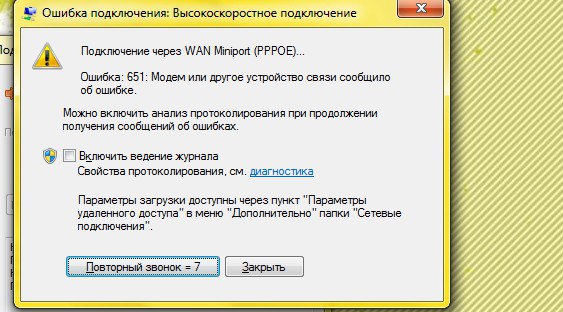
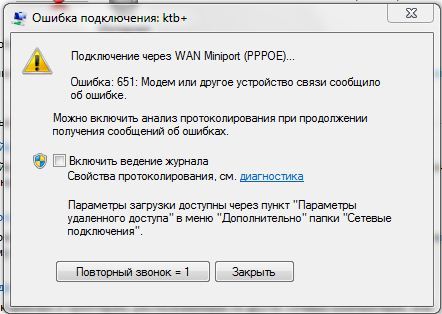


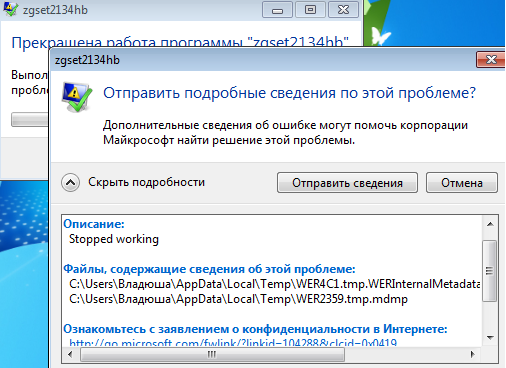
 Ещё проблемы могут быть в неполном обжиме кабеля или поломке фиксатора. Кстати, нельзя исключать риск повреждения внешнего кабеля, который подходит к дому или оборудования провайдера.
Ещё проблемы могут быть в неполном обжиме кабеля или поломке фиксатора. Кстати, нельзя исключать риск повреждения внешнего кабеля, который подходит к дому или оборудования провайдера.